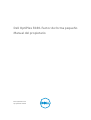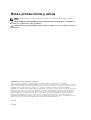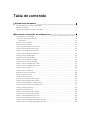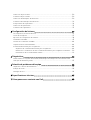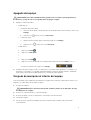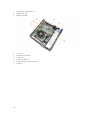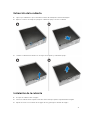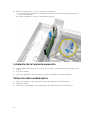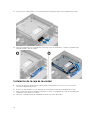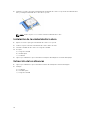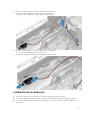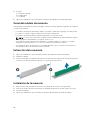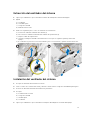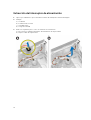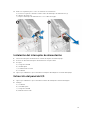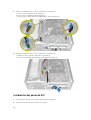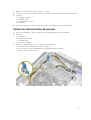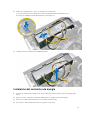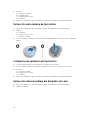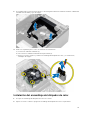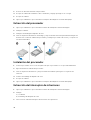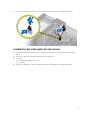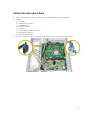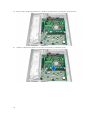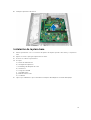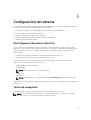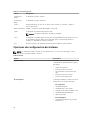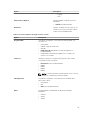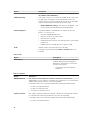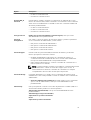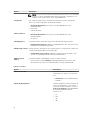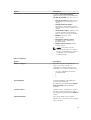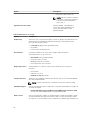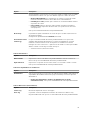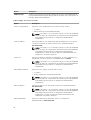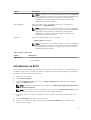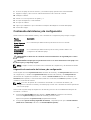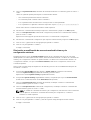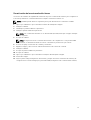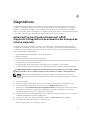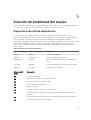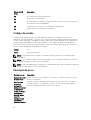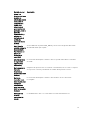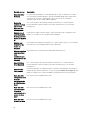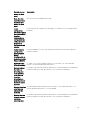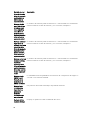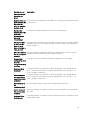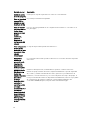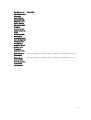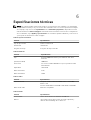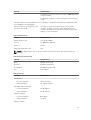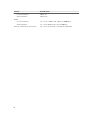Dell OptiPlex 3020 El manual del propietario
- Tipo
- El manual del propietario

Dell OptiPlex 3020-Factor de forma pequeño
Manual del propietario
Modelo reglamentario: D08S
Tipo reglamentario: D08S001

Notas, precauciones y avisos
NOTA: Una NOTA proporciona información importante que le ayuda a utilizar mejor su equipo.
PRECAUCIÓN: Una PRECAUCIÓN indica la posibilidad de daños en el hardware o la pérdida de
datos, y le explica cómo evitar el problema.
AVISO: Un mensaje de AVISO indica el riesgo de daños materiales, lesiones corporales o incluso la
muerte.
© 2013 Dell Inc. Todos los derechos reservados.
Marcas comerciales utilizadas en este texto: Dell
™
, el logotipo de DELL, Dell Precision
™
, Precision ON
™
,
ExpressCharge
™
, Latitude
™
, Latitude ON
™
, OptiPlex
™
, Venue
™
, Vostro
™
y Wi-Fi Catcher
™
son marcas comerciales de
Dell Inc. Intel
®
, Pentium
®
, Xeon
®
, Core
™
, Atom
™
, Centrino
®
y Celeron
®
son marcas comerciales o marcas comerciales
registradas de Intel Corporation en los EE. UU. y en otros países. AMD
®
es una marca comercial registrada y
AMD Opteron
™
, AMD Phenom
™
, AMD Sempron
™
, AMD Athlon
™
, ATI Radeon
™
y ATI FirePro
™
son marcas comerciales
de Advanced Micro Devices, Inc. Microsoft
®
, Windows
®
, MS-DOS
®
, Windows Vista
®
, el botón de inicio de Windows
Vista y Office Outlook
®
son marcas comerciales o marcas comerciales registradas de Microsoft Corporation en los
Estados Unidos y/o en otros países. Blu-ray Disc
™
es una marca comercial propiedad de Blu-ray Disc Association
(BDA) y bajo licencia para uso en discos y reproductores. La marca textual Bluetooth
®
es una marca comercial
registrada propiedad de Bluetooth
®
SIG, Inc. y todo uso de dicha marca por parte de Dell Inc. se realiza bajo licencia.
Wi-Fi
®
es una marca comercial registrada de Wireless Ethernet Compatibility Alliance, Inc.
2013 - 10
Rev. A00

Tabla de contenido
1 Manipulación del equipo.........................................................................................5
Antes de trabajar en el interior del equipo........................................................................................... 5
Apagado del equipo...............................................................................................................................7
Después de manipular el interior del equipo....................................................................................... 7
2 Extracción e instalación de componentes......................................................... 9
Herramientas recomendadas............................................................................................................... 9
Descripción general del sistema...........................................................................................................9
Vista interior ....................................................................................................................................9
Extracción de la cubierta..................................................................................................................... 11
Instalación de la cubierta.....................................................................................................................11
Desmontaje del embellecedor frontal................................................................................................12
Instalación del embellecedor frontal..................................................................................................12
Extracción de la tarjeta de expansión.................................................................................................12
Instalación de la tarjeta de expansión................................................................................................ 14
Extracción de la unidad óptica............................................................................................................14
Instalación de la unidad óptica........................................................................................................... 15
Extracción de la caja de la unidad...................................................................................................... 15
Instalación de la caja de la unidad......................................................................................................16
Extracción de la unidad de disco duro............................................................................................... 17
Instalación de la unidad de disco duro...............................................................................................18
Extracción de los altavoces.................................................................................................................18
Instalación de los altavoces................................................................................................................ 19
Guías del módulo de memoria...........................................................................................................20
Extracción de la memoria...................................................................................................................20
Instalación de la memoria.................................................................................................................. 20
Extracción del ventilador del sistema................................................................................................. 21
Instalación del ventilador del sistema.................................................................................................21
Extracción del interruptor de alimentación....................................................................................... 22
Instalación del interruptor de alimentación.......................................................................................23
Extracción del panel de E/S................................................................................................................ 23
Instalación del panel de E/S................................................................................................................24
Extracción del suministro de energía.................................................................................................25
Instalación del suministro de energía.................................................................................................27
Extracción de la batería de tipo botón...............................................................................................28
Instalación de la batería de tipo botón.............................................................................................. 28
Extracción del ensamblaje del disipador de calor............................................................................. 28
Instalación del ensamblaje del disipador de calor.............................................................................29

Extracción del procesador..................................................................................................................30
Instalación del procesador................................................................................................................. 30
Extracción del interruptor de intrusiones.......................................................................................... 30
Instalación del interruptor de intrusiones...........................................................................................31
Componentes de la placa base.......................................................................................................... 32
Extracción de la placa base................................................................................................................ 33
Instalación de la placa base................................................................................................................ 35
3 Configuración del sistema....................................................................................37
Boot Sequence (Secuencia de inicio).................................................................................................37
Teclas de navegación..........................................................................................................................37
Opciones de configuración del sistema............................................................................................ 38
Actualización de BIOS ........................................................................................................................47
Borrado de contraseñas olvidadas.....................................................................................................48
Preparación de la memoria CMOS.....................................................................................................48
Contraseña del sistema y de configuración...................................................................................... 49
Asignación de contraseña del sistema y de configuración.........................................................49
Eliminación o modificación de una contraseña del sistema y de configuración existente.......50
Desactivación de la contraseña del sistema.................................................................................51
4 Diagnósticos............................................................................................................ 53
Enhanced Pre-boot System Assessment (ePSA) Diagnostics (Diagnósticos de evaluación del
arranque de sistema mejorado)..........................................................................................................53
5 Solución de problemas del equipo.................................................................... 55
Diagnósticos de LED de alimentación............................................................................................... 55
Código de sonido................................................................................................................................56
Mensajes de error................................................................................................................................56
6 Especificaciones técnicas.....................................................................................65
7 Cómo ponerse en contacto con Dell................................................................ 69

1
Manipulación del equipo
Antes de trabajar en el interior del equipo
Aplique las pautas de seguridad siguientes para ayudar a proteger el equipo contra posibles daños y para
garantizar su seguridad personal. A menos que se especifique lo contrario, para cada procedimiento
incluido en este documento se presuponen las condiciones siguientes:
• Ha leído la información sobre seguridad que venía con su equipo.
• Se puede cambiar un componente o, si se ha adquirido por separado, instalarlo al realizar el
procedimiento de extracción en orden inverso.
AVISO: Antes de manipular el interior del equipo, lea la información de seguridad enviada con su
equipo. Para obtener información adicional sobre prácticas recomendadas, visite la página
principal de Conformidad reglamentaria en www.dell.com/regulatory_compliance .
PRECAUCIÓN: Muchas de las reparaciones deben ser realizadas únicamente por un técnico de
servicio autorizado. El usuario debe llevar a cabo únicamente las tareas de solución de problemas
y las reparaciones sencillas autorizadas en la documentación del producto o indicadas por el
personal de servicio y de asistencia en línea o telefónica. La garantía no cubre los daños
ocasionados por reparaciones que Dell no haya autorizado. Lea y siga las instrucciones de
seguridad que se incluyen con el producto.
PRECAUCIÓN: Para evitar descargas electrostáticas, toque tierra mediante el uso de un brazalete
antiestático o toque periódicamente una superficie metálica no pintada como por ejemplo, un
conector de la parte posterior del equipo.
PRECAUCIÓN: Manipule los componentes y las tarjetas con cuidado. No toque los componentes
ni los contactos de las tarjetas. Sujete la tarjeta por los bordes o por el soporte de montaje
metálico. Sujete un componente, como un procesador, por sus bordes y no por sus patas.
PRECAUCIÓN: Al desconectar un cable, tire del conector o de la lengüeta de tiro, no tire
directamente del cable. Algunos cables tienen conectores con lengüetas de bloqueo; si va a
desconectar un cable de este tipo, antes presione las lengüetas de bloqueo. Mientras tira de los
conectores, manténgalos bien alineados para evitar que se doblen las patas. Además, antes de
conectar un cable, asegúrese de que los dos conectores estén orientados y alineados
correctamente.
NOTA: Es posible que el color del equipo y de determinados componentes tengan un aspecto
distinto al que se muestra en este documento.
5

Para evitar daños en el equipo, realice los pasos siguientes antes de empezar a manipular su interior.
1. Asegúrese de que la superficie de trabajo sea plana y esté limpia para evitar que se raye la cubierta
del equipo.
2. Apague el equipo (consulte Apagado del equipo).
PRECAUCIÓN: Para desenchufar un cable de red, desconéctelo primero del equipo y, a
continuación, del dispositivo de red.
3. Desconecte todos los cables de red del equipo.
4. Desconecte el equipo y todos los dispositivos conectados de las tomas de alimentación eléctrica.
5. Mantenga pulsado el botón de encendido con el equipo desenchufado para conectar a tierra la placa
base.
6. Extraiga la cubierta.
PRECAUCIÓN: Antes de tocar los componentes del interior del equipo, descargue la
electricidad estática de su cuerpo; para ello, toque una superficie metálica sin pintar, como el
metal de la parte posterior del equipo. Mientras trabaja, toque periódicamente una superficie
metálica sin pintar para disipar la electricidad estática y evitar que los componentes internos
resulten dañados.
6

Apagado del equipo
PRECAUCIÓN: Para evitar la pérdida de datos, guarde todos los archivos que tenga abiertos y
ciérrelos, y salga de todos los programas antes de apagar el equipo.
1. Apague el sistema operativo:
– En Windows 8:
* si utiliza un dispositivo táctil:
a. Deslice el dedo desde el borde derecho de la pantalla, abra el menú charms y seleccione
Settings.
b. Seleccione el y luego seleccione Shut down
* si utiliza un ratón:
a. Diríjalo hacia la esquina superior derecha y haga clic en Settings.
b. Haga clic en el y luego seleccione Shut down
– En Windows 7:
1. Haga clic en Iniciar .
2. Haga clic en Shut Down.
o
1. Haga clic en Iniciar .
2. Haga clic en la flecha situada en la esquina inferior derecha del menú Iniciar como se
muestra a continuación y haga clic en Apagar.
2. Asegúrese de que el equipo y todos los dispositivos conectados estén apagados. Si el equipo y los
dispositivos conectados no se apagan automáticamente al cerrar el sistema operativo, mantenga
presionado el botón de encendido durante unos 6 segundos para apagarlos.
Después de manipular el interior del equipo
Una vez finalizado el procedimiento de instalación, asegúrese de conectar los dispositivos externos, las
tarjetas y los cables antes de encender el equipo.
1. Coloque la cubierta.
PRECAUCIÓN: Para conectar un cable de red, enchúfelo primero en el dispositivo de red y,
después, en el equipo.
2. Conecte los cables telefónicos o de red al equipo.
3. Conecte el equipo y todos los dispositivos conectados a la toma eléctrica.
4. Encienda el equipo.
5. De ser necesario, ejecute Dell Diagnostics para comprobar que el equipo esté funcionando
correctamente.
7

8

2
Extracción e instalación de componentes
Esta sección ofrece información detallada sobre cómo extraer o instalar los componentes de su equipo.
Herramientas recomendadas
Los procedimientos de este documento podrían requerir el uso de las siguientes herramientas:
• Un pequeño destornillador de cabeza plana
• Un destornillador Phillips
• Un objeto puntiagudo de plástico
Descripción general del sistema
La siguiente figura muestra la vista interior del equipo después de extraer el bisel frontal y la cubierta. Las
leyendas muestran nombres y la distribución de los componentes dentro del equipo.
Vista interior
1. Unidad óptica
2. Embellecedor frontal
3. Unidad de fuente de alimentación
4. Tarjeta de expansión
5. Interruptor de intrusiones
9

6. Cubierta del disipador de calor
7. Disipador de calor
8. Caja de la unidad
1. E/S frontal
2. Ventilador del sistema
3. Placa base
4. Módulo de memoria
5. Celda del espesor de una moneda
6. el altavoz
10

Extracción de la cubierta
1. Siga los procedimientos que se describen en Antes de manipular el interior del equipo.
2. Quite los tornillos de mariposa que fijan la cubierta al equipo. Deslice la cubierta.
3. Levante la cubierta hacia arriba con un ángulo de 45 grados y retírela del equipo.
Instalación de la cubierta
1. Coloque la cubierta sobre el equipo.
2. Deslice la cubierta hacia la parte frontal del chasis hasta que queda completamente encajada.
3. Apriete el tornillo en el sentido de las agujas del reloj para fijar la cubierta del equipo.
11

4. Siga los procedimientos que se describen en Después de trabajar en el interior del equipo.
Desmontaje del embellecedor frontal
1. Siga los procedimientos que se describen en Antes de manipular el interior del equipo.
2. Extraiga la cubierta.
3. Haga palanca en los sujetadores del embellecedor frontal del chasis.
4. Gire el embellecedor fuera del equipo para liberar los ganchos en el borde opuesto del embellecedor
del chasis. Luego levante el chasis y extraiga el embellecedor frontal del equipo.
Instalación del embellecedor frontal
1. Inserte los ganchos a través del borde inferior del embellecedor frontal en las ranuras del chasis
frontal.
2. Empuje el embellecedor hacia el equipo para enganchar los sujetadores del embellecedor frontal
hasta que éstos encajen en su lugar.
3. Coloque la cubierta.
4. Siga los procedimientos que se describen en Después de trabajar en el interior del equipo.
Extracción de la tarjeta de expansión
1. Siga los procedimientos que se describen en Antes de manipular el interior del equipo.
2. Extraiga la cubierta.
12

3. Gire hacia arriba la pestaña de liberación del pasador de retención de la tarjeta.
13

4. Realice los siguientes pasos como se muestran en la ilustración.
a) Tire de la palanca de liberación de la tarjeta de expansión hasta soltar la lengüeta de fijación de la
muesca de la tarjeta [1].
b) Levante la tarjeta de su conector y extráigala del equipo [2].
Instalación de la tarjeta de expansión
1. Inserte la tarjeta de expansión en el conector de la placa base y presiónela hasta que encaje de forma
segura.
2. Coloque la cubierta.
3. Siga los procedimientos que se describen en Después de trabajar en el interior del equipo.
Extracción de la unidad óptica
1. Siga los procedimientos que se describen en Antes de manipular el interior del equipo.
2. Extraiga la cubierta.
3. Desconecte el cable de datos y el de alimentación de la parte posterior de la unidad óptica.
14

4. Levante la lengüeta azul y deslice la unidad óptica hacia adentro para extraerla del equipo.
5. Doble el soporte de la unidad óptica y retírela de su soporte.
6. Repita los pasos 3 a 5 para extraer la segunda unidad óptica (si la hay).
Instalación de la unidad óptica
1. Inserte la unidad óptica dentro del soporte.
2. Deslice la unidad óptica para insertarlo en el compartimiento de la unidad.
3. Conecte los cables de datos y de alimentación a la unidad óptica.
4. Coloque la cubierta.
5. Siga los procedimientos que se describen en Después de trabajar en el interior del equipo.
Extracción de la caja de la unidad
1. Siga los procedimientos que se describen en Antes de manipular el interior del equipo.
2. Extraiga:
a) la cubierta
b) el embellecedor frontal
c) Unidad óptica
15

3. Desconecte el cable de datos y los de alimentación de la parte posterior de la unidad de disco duro.
4. Deslice la manija azul del compartimento hacia la posición de desbloqueo y levante la canastilla para
unidades de disco duro de equipo.
Instalación de la caja de la unidad
1. Coloque la caja de la unidad en el borde del equipo para permitir el acceso a los conectores del
cable en la unidad de disco duro.
2. Conecte el cable de datos y los de alimentación en la parte posterior de la unidad de disco duro.
3. Dele la vuelta a la caja de la unidad e insértela en el chasis. Las lengüetas de la caja de la unidad están
sujetadas por las ranuras en el chasis.
4. Deslice el compartimento para unidad del asa hacia la posición de bloqueo.
16

5. Coloque:
a) el embellecedor frontal
b) Unidad óptica
c) la cubierta
6. Siga los procedimientos que se describen en Después de trabajar en el interior del equipo.
Extracción de la unidad de disco duro
1. Siga los procedimientos que se describen en Antes de manipular el interior del equipo.
2. Extraiga:
a) la cubierta
b) la unidad óptica
c) la caja de la unidad
3. Realice los siguientes pasos como se muestran en la ilustración: y
a) Presione los ganchos de retención hacia dentro [1].
b) Deslice el soporte de la unidad de disco duro para extraerlo de la canastilla para unidades [2].
4. Doble el soporte para unidades de disco duro y extraiga la unidad de disco duro del soporte.
17

5. Extraiga los tornillos que fijan la minitarjeta de unidad de disco duro al soporte de la unidad de disco
duro y extraiga la unidad de disco duro de su soporte.
NOTA: Realice el paso 5 solo si tiene una mini unidad de disco duro.
Instalación de la unidad de disco duro
1. Ajuste los tornillos que fijan la unidad de disco duro a su soporte.
2. Doble el soporte e inserte la unidad de disco duro dentro de éste.
3. Deslizar la unidad de disco duro en la caja de la unidad.
4. Coloque:
a) la caja de la unidad
b) Unidad óptica
c) la cubierta
5. Siga los procedimientos que se describen en Después de trabajar en el interior del equipo.
Extracción de los altavoces
1. Siga los procedimientos que se describen en Antes de manipular el interior del equipo.
2. Extraiga:
a) la cubierta
b) la unidad óptica
c) la caja de la unidad
18

3. Realice los siguientes pasos como se muestran en la ilustración.
a) Desconecte el cable de los altavoces de la placa base [1].
b) Sáquelo de la lengüeta de fijación del interior del chasis [2].
4. Realice los siguientes pasos como se muestran en la ilustración.
a) Presione la lengüeta de fijación del altavoz [1].
b) Deslice el altavoz hacia la derecha del equipo para soltarla [2].
Instalación de los altavoces
1. Coloque los altavoces en su ubicación correcta en la parte posterior del chasis.
2. Presione la lengüeta del altavoz y deslice el altavoz hacia la parte izquierda del equipo para fijarlo.
3. Coloque el cable del altavoz a través de las guías de colocación y conecte el cable del altavoz a la
placa base.
19

4. Coloque:
a) la caja de la unidad
b) Unidad óptica
c) la cubierta
5. Siga los procedimientos que se describen en Después de trabajar en el interior del equipo.
Guías del módulo de memoria
Para garantizar un rendimiento óptimo del equipo, observe las pautas generales siguientes al configurar
la memoria del sistema:
• Los módulos de memoria de tamaños distintos se pueden combinar (por ejemplo, de 2 GB y 4 GB),
pero todos los canales ocupados deben tener la misma configuración.
• Los módulos de memoria deben instalarse empezando con el primer zócalo.
NOTA: Los zócalos de memoria en el equipo pueden etiquetarse de manera diferente según la
configuración del hardware. Por ejemplo, A1, A2 o 1,2,3.
• Si se combinan módulos de memoria cuádruples con módulos duales o no duales, los módulos
cuádruples se deben instalar en los zócalos con las palancas de liberación blancas.
• Si se instalan módulos de memoria con velocidades distintas, todos los módulos funcionarán a la
velocidad del módulo de memoria más lento instalado.
Extracción de la memoria
1. Siga los procedimientos que se describen en Antes de manipular el interior del equipo.
2. Extraiga la cubierta.
3. Presione hacia abajo las lengüetas de retención de la memoria a cada lado del módulo de memoria,
y levante el módulo de memoria fuera de los conectores de la placa base.
Instalación de la memoria
1. Alinee la muesca de la tarjeta de memoria con la lengüeta del conector de la placa base.
2. Presione el módulo de memoria hasta que las lengüetas de liberación vuelvan a fijarlo en su sitio.
3. Coloque la cubierta.
4. Siga los procedimientos que se describen en Después de manipular el interior del equipo.
20

Extracción del ventilador del sistema
1. Siga los procedimientos que se describen en Antes de manipular el interior del equipo.
2. Quitar
a) la cubierta
b) la unidad óptica
c) la caja de la unidad
d) Embellecedor frontal
3. Realice los siguientes pasos como se muestran en la ilustración.
a) Presione el cable del ventilador del sistema [1].
b) Desconecte el cable del ventilador del sistema de la placa base [2].
c) Saque el cable de la placa base.
d) Levante y extraiga el ventilador del sistema de los aros que lo sujetan a la parte posterior del
equipo.
e) A continuación, presione los aros hacia dentro junto con las ranuras y páselas a través del chasis.
Instalación del ventilador del sistema
1. Coloque el ventilador del sistema en el chasis.
2. Pase los cuatro aros a través del chasis y deslícelos hacia fuera a lo largo de la hendidura para fijarlos.
3. Conecte el cable del ventilador del sistema a la placa base.
4. Coloque:
a) el embellecedor frontal
b) la caja de la unidad
c) Unidad óptica
d) la cubierta
5. Siga los procedimientos que se describen en Después de trabajar en el interior del equipo.
21

Extracción del interruptor de alimentación
1. Siga los procedimientos que se describen en Antes de manipular el interior del equipo.
2. Extraiga:
a) la cubierta
b) el embellecedor frontal
c) la unidad óptica
d) la caja de la unidad
3. Realice los siguientes pasos como se muestran en la ilustración.
a) Desconecte el cable del interruptor de alimentación de la placa base.
b) Saque el cable de la placa base.
22

4. Realice los siguientes pasos como se muestran en la ilustración.
a) Presione los ganchos situados a ambos lados del interruptor de alimentación [1].
b) Libérelo del chasis [2].
c) Saque el interruptor de alimentación con su cable del equipo.
Instalación del interruptor de alimentación
1. Deslice el interruptor de alimentación a través de la parte frontal del equipo.
2. Conecte el cable del interruptor de alimentación a la placa base.
3. Coloque:
a) la caja de la unidad
b) Unidad óptica
c) el embellecedor frontal
d) la cubierta
4. Siga los procedimientos que se describen en Después de trabajar en el interior del equipo.
Extracción del panel de E/S
1. Siga los procedimientos que se describen en Antes de manipular el interior del equipo.
2. Extraiga:
a) la cubierta
b) la unidad óptica
c) la caja de la unidad
d) Embellecedor frontal
23

3. Realice los siguientes pasos como se muestran en la ilustración.
a) Desconecte el cable de E/S del equipo [1].
b) Desconecte el cable de audio del equipo [2].
c) Desconecte el cable LED de la unidad de disco duro del equipo [3].
4. Realice los siguientes pasos como se muestran en la ilustración.
a) Retire el tornillo que fija el panel de E/S al chasis [1].
b) Deslice el panel de E/S para liberarlo y extráigalo del equipo [2].
Instalación del panel de E/S
1. Inserte el panel de E/S en la ranura de la parte frontal del chasis.
2. Deslice el panel de E/S para colocarlo en el chasis.
24

3. Apriete el tornillo para fijar el panel de E/S en el chasis.
4. Conecte el panel de E/S, el cable de audio y el gancho de protección del ventilador a la placa base.
5. Coloque:
a) la caja de la unidad
b) la unidad óptica
c) el embellecedor frontal
d) la cubierta
6. Siga los procedimientos que se describen en Después de trabajar en el interior del equipo.
Extracción del suministro de energía
1. Siga los procedimientos que se describen en Antes de manipular el interior del equipo.
2. Extraiga:
a) la cubierta
b) Embellecedor frontal
c) la unidad óptica
d) la caja de la unidad
3. Realice los siguientes pasos como se muestran en la ilustración.
a) Presione el cable de alimentación de 8 y 4 patas [1].
b) Desconecte los cables de alimentación de 8 y 4 patas de la placa base [2].
c) Saque el cable de la placa base.
25

4. Suelte el pestillo azul del sistema.
5. Extraiga los tornillos que fijan la fuente de alimentación a la parte posterior del equipo.
26

6. Realice los siguientes pasos como se muestran en la ilustración.
a) Presione el pestillo hacia abajo para soltar la unidad de fuente de alimentación [1].
b) Deslice la unidad de fuente de alimentación del equipo [2].
7. Levante y retire el suministro de energía del equipo.
Instalación del suministro de energía
1. Coloque el suministro de energía en el chasis y deslícelo hacia la parte posterior del equipo para
fijarlo.
2. Ajuste los tornillos que fina la fuente de alimentación a la parte posterior del equipo.
3. Conecte los cables de de alimentación 4 y 8 patas a la placa base.
4. Enrosque los cables de alimentación en los ganchos del chasis.
27

5. Coloque:
a) la caja de la unidad
b) la unidad óptica
c) el embellecedor frontal
d) la cubierta
6. Siga los procedimientos que se describen en Después de trabajar en el interior del equipo.
Extracción de la batería de tipo botón
1. Siga los procedimientos que se describen en Antes de manipular el interior del equipo.
2. Extraiga:
a) la cubierta
b) el embellecedor frontal
c) la caja de la unidad
3. Presione el pestillo de liberación fuera de la batería para liberarla de su zócalo y luego retírela del
equipo.
Instalación de la batería de tipo botón
1. Coloque la batería de tipo botón dentro de su ranura en la placa base.
2. Presione la batería hasta que el pasador de liberación vuelva a colocarse en su sitio y la fije.
3. Coloque:
a) la caja de la unidad
b) el embellecedor frontal
c) la cubierta
4. Siga los procedimientos que se describen en Después de trabajar en el interior del equipo.
Extracción del ensamblaje del disipador de calor
1. Siga los procedimientos que se describen en Antes de manipular el interior del equipo.
2. Extraiga la cubierta.
28

3. Con ambas manos, presione hacia fuera los dos manijas de liberación mientras levanta la cubierta del
ventilador hacia arriba y lejos del equipo.
4. Realice los siguientes pasos como se muestran en la ilustración.
a) Presione el cable del ventilador [1].
b) Desconecte el cable del ventilador de la placa base [2].
c) Afloje los tornillos cautivos y levante el ensamblaje del disipador de calor y, a continuación,
extráigalo del equipo.
Instalación del ensamblaje del disipador de calor
1. Coloque el ensamblaje del disipador de calor en el chasis.
2. Ajuste los tornillos cautivos que fijan el ensamblaje del disipador de calor a la placa base.
29

3. Conecte el cable del ventilador a la placa base.
4. Coloque la cubierta del ventilador sobre el ventilador y empuje que haga clic en su lugar.
5. Coloque la cubierta.
6. Siga los procedimientos que se describen en Después de trabajar en el interior del equipo.
Extracción del procesador
1. Siga los procedimientos que se describen en Antes de manipular el interior del equipo.
2. Extraiga la cubierta.
3. Extraiga el ensamblaje del disipador de calor.
4. Presione la palanca de liberación hacia abajo y luego muévala hacia afuera para liberarla del gancho
de retención. Levante la cubierta del procesador y extraiga el procesador del zócalo y colóquelo en
una bolsa antiestática.
Instalación del procesador
1. Inserte el procesador en su zócalo. Asegúrese de que el procesador se coloque adecuadamente.
2. Baje suavemente la cubierta del procesador.
3. Presione la palanca de liberación y luego muévala hacia adentro para fijarla con el gancho de
retención.
4. Instale el ensamblaje del disipador de calor.
5. Coloque la cubierta.
6. Siga los procedimientos que se describen en Después de trabajar en el interior del equipo.
Extracción del interruptor de intrusiones
1. Siga los procedimientos que se describen en Antes de manipular el interior del equipo.
2. Extraiga:
a) la cubierta
b) Ensamblaje del disipador de calor
3. Desconecte el cable del interruptor de intrusiones de la placa base.
30

4. Deslice el interruptor de intrusiones hacia la parte inferior del chasis y extráigalo del equipo.
Instalación del interruptor de intrusiones
1. Inserte el interruptor de intrusiones en la parte posterior del chasis y deslícela hacia afuera para
fijarla.
2. Conecte el cable del interruptor de intrusiones a la placa base.
3. Coloque:
a) Ensamblaje del disipador de calor
b) la cubierta
4. Siga los procedimientos que se describen en Después de trabajar en el interior del equipo.
31

Componentes de la placa base
La siguiente imagen muestra el diseño de la placa base.
1. Conector PCI Express x16 2. Conector PCI Express x1
3. Conector del interruptor de intrusiones 4. PS/2, conector serie
5. Conector de alimentación 6. Zócalo del procesador
7. Conecto de ventilador de CPU 8. Conectores del módulo de memoria
9. LED del disco duro y conector de detección
del chasis
10. Conector del interruptor de alimentación
11. Batería de tipo botón 12. Conector de la alimentación del sistema
13. Conector del ventilador del sistema 14. Puente de restablecimiento de RTC
15. Conector SATA de unidad de disco óptico 16. Conector SATA de unidad de disco duro
17. el conector de alimentación 18. Conector de E/S frontal
19. Conector del altavoz interno 20. Puente de restablecimiento de contraseña
21. Conector de audio frontal
32

Extracción de la placa base
1. Siga los procedimientos que se describen en Antes de manipular el interior del equipo.
2. Extraiga:
a) la cubierta
b) el embellecedor frontal
c) la unidad óptica
d) la caja de la unidad
e) la memoria
f) el ensamblaje del disipador de calor
g) las tarjetas de expansión
h) Fuente de alimentación
3. Desconecte todos los cables conectados a la placa base y mueva los cables fuera del chasis.
33

4. Gire el tornillo hexagonal en dirección contraria a las agujas del reloj y extráigalo de la placa base.
5. Levante la cubierta hacia arriba con un ángulo de 45 grados y retírela del equipo.
34

6. Extraiga la placa base del chasis.
Instalación de la placa base
1. Alinee la placa base con los conectores de puertos de la parte posterior del chasis y colóquela en
éste.
2. Ajuste los tornillos que fijan la placa base al chasis.
3. Conecte los cables a la placa base.
4. Coloque:
a) Fuente de alimentación
b) las tarjetas de expansión
c) Ensamblaje del disipador de calor
d) la memoria
e) la caja de la unidad
f) la unidad óptica
g) Embellecedor frontal
h) la cubierta
5. Siga los procedimientos que se describen en Después de trabajar en el interior del equipo.
35

36

3
Configuración del sistema
La configuración del sistema le permite administrar el hardware de su equipo y especificar las opciones
de niveles de BIOS. Desde la configuración del sistema podrá:
• Modificar la configuración de la NVRAM después de añadir o eliminar hardware.
• Ver la configuración de hardware del sistema.
• Habilitar o deshabilitar los dispositivos integrados.
• Definir umbrales de administración de energía y de rendimiento.
• Administrar la seguridad del equipo.
Boot Sequence (Secuencia de inicio)
La secuencia de inicio le permite omitir la configuración del sistema‐definir el orden de inicio de los
dispositivos y el inicio directo de un dispositivo específico (por ejemplo: unidad óptica y unidad de disco
duro). Durante Power-on Self Test (POST, prueba de auto encendido), cuando el logotipo de Dell
aparece, podrá:
• Acceder al programa de configuración del sistema al presionar la tecla <F2>
• Activar el menú de inicio de una vez al presionar la tecla <F12>
El menú de inicio de una vez muestra los dispositivos que puede iniciar de incluir la opción de
diagnóstico. Las opciones de inicio del menú son:
• Unidad extraíble (si está disponible)
• Unidad STXXXX
NOTA: XXX denota el número de la unidad SATA.
• Unidad óptica
• Diagnósticos
NOTA: Al elegir Diagnósticos, aparecerá la pantalla ePSA diagnostics (Diagnósticos de ePSA).
La pantalla de secuencia de inicio también muestra la opción de acceso a la pantalla de la configuración
del sistema.
Teclas de navegación
La siguiente tabla muestra las teclas de navegación de configuración del sistema.
NOTA: Para la mayoría de las opciones de configuración del sistema, se registran los cambios
efectuados, pero no se aplican hasta que se reinicia el sistema.
37

Tabla 1. Teclas de navegación
Teclas Navegación
Flecha hacia
arriba
Se desplaza al campo anterior.
Flecha hacia
abajo
Se desplaza al campo siguiente.
<Intro> Permite introducir un valor en el campo seleccionado, si se puede, o seguir el
vínculo del campo.
Barra espaciadora Amplía o contrae una lista desplegable, si procede.
<Tab> Se desplaza a la siguiente área de enfoque.
NOTA: Solo para el explorador de gráficos estándar.
<Esc> Se desplaza a la página anterior hasta que vea la pantalla principal. Si presiona <Esc>
en la pantalla principal, aparecerá un mensaje que le solicitará que guarde los
cambios no guardados y reinicie el sistema.
<F1> Muestra el archivo de ayuda de System Setup (Configuración del sistema).
Opciones de configuración del sistema
NOTA: Los elementos listados en esta sección aparecerán o no en función del equipo y de los
dispositivos que haya instalados en éste.
Tabla 2. General
Opción Descripción
System Board En esta sección se enumeran las
características de hardware principales
del equipo.
• System Information
• Información de la memoria
• PCI Information (Información del
PCI)
• Información del procesador
• Información del dispositivo
Boot Sequence Le permite cambiar el orden en el que el
equipo busca un sistema operativo.
• Boot Sequence
• Unidad de disquete
• Unidad de disco duro SATA
• Dispositivo de almacenamiento USB
• Unidad de CD/DVD/CD-RW
• NIC incorporada
• Boot List Option
• Le permite cambiar la opción de la
lista de inicio.
38

Opción Descripción
– Legado
– UEFI
Advanced Boot Options Permite habilitar las ROM opcionales
heredadas
• Activado (predeterminado)
Date/Time Permite modificar la fecha y la hora. Los
cambios en la fecha y hora del sistema
surten efecto inmediatamente.
Tabla 3. System Configuration (Configuración del sistema)
Opción Descripción
Integrated NIC Le permite configurar la controladora de red integrada. Las
opciones son:
• Desactivado
• Habilite la pila de red de UEFI
• Activado
• Enabled w/PXE (Habilitada con PXE) (Configuración
predeterminada)
• Enabled w/Cloud Desktop (Habilitación con equipo de
escritorio en la nube)
Serial Port Identifica y define la configuración de puertos serie. Puede
configurar el puerto serie para:
• Desactivado (valor predeterminado)
• COM 1
• COM2
• COM3
• COM4
NOTA: El sistema operativo puede asignar recursos incluso
aunque la configuración esté desactivada.
SATA Operation Le permite configurar la controladora de la unidad de disco
duro interno SATA.
• Desactivado
• ATA
• AHCI (valor predeterminado)
Drives Permite habilitar o deshabilitar las diferentes unidades
integradas.
• SATA-0
• SATA-1
• SATA-2
39

Opción Descripción
Configuración predeterminada: All drives are enabled (Todas
las unidades están habilitadas).
SMART Reporting Este campo controla si los errores de unidad de disco duro para
los dispositivos integrados se reportan durante el inicio del
sistema. Esta tecnología es parte de la especificación de SMART
(Self Monitoring Analysis and Reporting Technology).
• Enable SMART Reporting (Activar reportes de SMART) - Esta
opción está desactivada de manera predeterminada.
USB Configuration Le permite habilitar o deshabilitar la configuración del USB
interno. Las opciones son:
• Activar Compatibilidad de inicio
• Activar los puertos de USB frontales
• Activar puertos USB 3.0
• Enable Rear Dual USB 2.0 Ports (Activar puertos USB 2.0 dual
posteriores)
• Habilitar puertos USB 2.0 dual (en los puertos LAN)
Audio Permite activar o desactivar la función de audio.
Configuración predeterminada: Audio is enabled (Audio está
activado)
Tabla 4. Vídeo
Opción Descripción
Multi-Display Permite activas o desactivar la pantalla
múltiple, debería estar activada para
Windows 7 de 32/64 bits o una versión
posterior únicamente.
• Desactivar la opción de pantalla
multitáctil
Tabla 5. Seguridad
Opción Descripción
Admin Password Este campo permite establecer, modificar o eliminar la contraseña del
administrador (a veces llamado contraseña de configuración). La contraseña del
administrador permite varias funciones de seguridad.
La unidad no tiene una contraseña establecida de manera predeterminada.
• Escriba la contraseña anterior
• Escriba la contraseña nueva
• Confirme la contraseña nueva
System Password Este campo le permite establecer, cambiar o eliminar la contraseña del sistema.
La contraseña del sistema activa diversas funciones de seguridad.
La unidad no tiene una contraseña establecida de manera predeterminada.
• Escriba la contraseña anterior
40

Opción Descripción
• Escriba la contraseña nueva
• Confirme la contraseña nueva
Internal HDD_0
Password
Permite definir, cambiar o eliminar la contraseña en la unidad de disco duro
interno del sistema (HDD) cambios realizados correctamente a esta contraseña
surten efecto inmediatamente. La unidad no tiene una contraseña establecida
de manera predeterminada
• Escriba la contraseña anterior
• Escriba la contraseña nueva
• Confirme la contraseña nueva
Strong Password
Enable strong password (Habilitar contraseña segura): esta opción está
deshabilitada de forma predeterminada.
Password
Configuration
Este campo controla el número de caracteres mínimos y máximos permitidos
en las contraseñas del administrador y la del sistema.
• Mín. para la contraseña del administrador
• Máx. para la contraseña del administrador
• Mín. para la contraseña del sistema
• Máx. para la contraseña del sistema
Password Bypass Permite omitir la System Password (Contraseña del sistema) y la del HDD
interno que aparece al reiniciar el sistema.
• Disabled (Deshabilitado): pide siempre la contraseña de sistema y la
contraseña interna de la unidad de disco duro cuando están establecidas.
Esta opción está deshabilitada de forma predeterminada.
• Reboot Bypass (Omitir reinicio): omite las solicitudes de contraseña en los
reinicios (reinicios en caliente).
NOTA: El sistema siempre mostrará la solicitud de la contraseña del sistema
y la de HDD interno cuando se enciende el equipo (inicio en frío). El
sistema también mostrará las solicitudes de contraseñas en cualquier
compartimiento de un módulo de HDD que esté presente.
Password Change Le permite determinar si los cambios en las contraseñas del sistema y de la
unidad de disco duro están permitidos cuando se establece una contraseña de
administrador.
• Allow Non-Admin Password Changes (Permitir cambios en las contraseñas
que no sean de administrador): esta opción está habilitada de forma
predeterminada.
TPM Security Esta opción permite controlar si el módulo de plataforma confiable (TPM) en el
sistema está activada y visible en el sistema operativo.
TPM Security (Seguridad TPM): esta opción está deshabilitada de forma
predeterminada.
TPM ACPI Support (Soporte TPM ACPI)
Supresión de no provisión de TPM PPI
Borrar
Supresión de provisión de TPM PPI
41

Opción Descripción
NOTA: Las opciones de activación, desactivación y borrar no son afectadas
si carga los valores predeterminados del programa de configuración. Los
cambios a esta opción surten efectos inmediatamente.
Computrace Este campo permite activar o desactivar la interfaz del módulo de BIOS del
servicio opcional Computrace de Absolute Software.
• Deactivate (Desactivar): esta opción está deshabilitada de forma
predeterminada.
• Desactivar
• Activate (Activar)
Chassis Intrusion
• Deactivate (Desactivar): esta opción está deshabilitada de forma
predeterminada.
• En silencio
CPU XD Support Le permite activar o desactivar la ejecución desactivada del procesador.
• Enable CPU XD Support (Habilitar compatibilidad CPU XD): esta opción está
habilitada de forma predeterminada.
Admin Setup Lockout Permite activar o desactivar la opción para ingresar a configuración cuando una
contraseña de administrador esté establecida.
• Enable Admin Setup Lockout (Habilitar configuración fija de Admin): esta
opción no está establecida de manera predeterminada.
HDD Protection
Support
Le permite habilitar o deshabilitar la función HDD Protection
• HDD Protection SupportDisable (Compatibilidad de protección de HDD
desactivada): esta opción está desactivada de forma predeterminada.
Tabla 6. Secure Boot
Opción Descripción
Secure Boot Enable Le permite habilitar o deshabilitar la
función de inicio seguro. Las opciones
son:
• Desactivado (valor predeterminado)
• Activado
Expert Key Management Permite manipular las bases de datos de
claves de seguridad solo si el sistema
está en modo personalizado. La opción
modo personalizado está deshabilitada
de manera predeterminada.Las
opciones son:
• PK
• KEK
• db
• dbx
42

Opción Descripción
Si activa el modo personalizado,
aparecerán las opciones relevantes para
PK, KEK, db, and dbx. Las opciones son:
• Guardar en archivo: guarda la clave
en un archivo seleccionado por el
usuario.
• Reemplazar desde archivo:
reemplaza la clave actual con una
clave del archivo seleccionado por el
usuario
• Anexar desde archivo: añade la clave
a la base de datos actual desde el
archivo seleccionado por el usuario.
• Eliminar: elimina la clave
seleccionada
• Reestablecer todas las claves:
reestablece a la configuración
predeterminada
• Eliminar todas las claves: elimina
todas las claves
NOTA: Si desactiva el modo
personalizado, todos los cambios
hechos se eliminarán y las claves se
restaurarán a la configuración
predeterminada.
Tabla 7. Rendimiento
Opción Descripción
Multi Core Support Especifica si el proceso tendrá uno o
todos los núcleos activados. El
rendimiento de algunas aplicaciones
mejoraran con los núcleos adicionales.
• All (Todo): habilitado de manera
predeterminada
• 1
• 2
Intel SpeedStep Le permite habilitar o deshabilitar la
función Intel SpeedStep.
Configuración predeterminada: Enable
Intel SpeedStep (Intel SpeedStep
activado)
C States Control Permite activar o desactivar los estados
de reposo adicionales del procesador.
Configuración predeterminada: Enabled
(Activo)
Limit CPUID Value Este campo limita el valor máximo
admitido por la Función CPUID estándar
del procesador.
43

Opción Descripción
• Desactivar el límite de CPUID
NOTA: Algunos sistemas operativos
no podrán completar la instalación
si la función CPUID máxima es
mayor que 3
HyperThread control (SFF) Permite habilitar o deshabilitar la
tecnología Hyper-Threading. Esta
opción está activada de forma
predeterminada.
Tabla 8. Administración de energía
Opción Descripción
AC Recovery Especifica cómo responderá el equipo cuando se aplique una alimentación de
CA después de una pérdida de alimentación de CA. Puede establecer AC
Recovery (Recuperación CA) a:
• Power Off (Apagado) (valor predeterminado)
• Encendido
• Último estado de alimentación
Auto On Time Le permite establecer la hora en que el equipo debe encenderse
automáticamente. Las opciones son:
• Desactivado (valor predeterminado)
• Every Day (Todos los días)
• Weekdays (Días de la semana)
• Select Days (Días seleccionados)
Deep Sleep Control Permite definir los controles cuando está activada la opción de reposo
profundo.
• Desactivado
• Activado solo en S5
• Activado en S4 y S5 activado
Fan Speed Control Controla la velocidad del ventilador del sistema. Esta opción está deshabilitada
de forma predeterminada.
NOTA: Cuando está activado, el ventilador funciona a toda velocidad.
USB Wake Support Esta opción permite activar los dispositivos USB para que despierte al equipo de
su estado de espera.
• Enable USB Wake Support (Habilitar compatibilidad para activación USB):
esta opción está deshabilitada de forma predeterminada.
Wake on LAN Esta opción permite al equipo encenderse desde el estado de apagado cuando
se activa mediante una señal especial de la LAN. La activación desde el estado
en espera no se ve afectada por esta configuración y deberá estar activada en el
44

Opción Descripción
sistema operativo. Esta función solo funciona cuando el equipo está conectado
a la alimentación de CA. Las opciones difieran según en el factor de forma.
• Disabled (Deshabilitado): no permite que el sistema se encienda cuando
recibe una señal de activación de la LAN o de la LAN inalámbrica.
• LAN Only (Solo LAN): permite que el sistema se encienda mediante señales
especiales de la LAN.
• LAN or PXE Boot (Inicio de LAN o PXE): permite al sistema encenderse
mediante señales especiales de LAN o PXE. (Solo para factores de forma
ultra pequeños)
Esta opción está desactivada de forma predeterminada.
Block Sleep Le permite bloquear la entrada en el modo de reposo (estado S3) del entorno
del sistema operativo.
Configuración predeterminada: Disabled (Desactiva)
Intel Smart Connect
Technology
La opción está desactivada de manera predeterminada. Si la opción está
activada, detectará periódicamente las conexiones inalámbricas cercanas
mientras el sistema está en modo de suspensión. También sincronizará
mensajes de correo electrónico o aplicaciones de medios sociales que estaban
abiertos cuando se introdujo el estado de reposo.
• Smart Connection (Conexión Smart)
Tabla 9. POST Behavior
Opción Descripción
Numlock LED Especifica si la función de NumLock puede habilitarse cuando el sistema se
inicia. Esta opción está habilitada de manera predeterminada.
Keyboard Errors Especifica si se reportan errores relacionados con el teclado cuando se inicia.
Esta opción está habilitada de manera predeterminada.
Tabla 10. Compatibilidad con virtualización
Opción Descripción
Virtualization Esta opción especifica si un monitor de máquina virtual (VMM) puede utilizar las
capacidades de hardware adicionales proporcionadas por la tecnología Intel
Virtualization.
• Enable Intel Virtualization Technology (Habilitar tecnología de
virtualización Intel): esta opción está habilitada de manera predeterminada.
Tabla 11. Maintenance (Mantenimiento)
Opción Descripción
Service Tag Muestra la etiqueta de servicio del equipo.
Asset Tag Le permite crear una etiqueta de inventario del sistema si todavía no hay
ninguna establecida. Esta opción no está establecida de forma predeterminada.
45

Opción Descripción
SERR Messages Controla el mecanismo de mensajes SERR. Esta opción no está establecida de
forma predeterminada. Algunas tarjetas gráficas requieren que el mecanismo de
mensajes SERR está deshabilitado.
Tabla 12. Equipo de escritorio en la nube
Opción Descripción
Server Lookup Method Especifica cómo ImageServer busca la dirección del servidor.
• IP estático
• DNS (activado de forma predeterminada)
NOTA: Este campo solo es relevante cuando el control de Integrated
NIC en el grupo de configuración del sistema (System Configuration)
está establecido para activar con ImageServer (Enabled with
ImageServer)
.
Server IP Address Especifica la dirección IP estática principal del ImageServer con el que se
comunica el software de cliente. La dirección IP predeterminada es
255.255.255.255.
NOTA: Este campo solo es relevante cuando el control de Integrated
NIC
en el grupo de configuración del sistema (System Configuration)
está establecido para activar con ImageServer (Enabled with
ImageServer) y cuando el método de busca (Lookup Method) está
establecido a IP estático (
Static IP).
Server Port Especifica el puerto IP primario de ImageServer, el cual es utilizado por el
cliente para comunicar. El puerto IP predeterminado es 06910.
NOTA: Este campo solo es relevante cuando el control de Integrated
NIC en el grupo de configuración del sistema (System Configuration)
está establecido para activar con ImageServer (Enabled with
ImageServer).
Client Address Method Especifica cómo obtiene el cliente la dirección IP.
• IP estático
• DHCP (activado de forma predeterminada)
NOTA: Este campo solo es relevante cuando el control de Integrated
NIC en el grupo de configuración del sistema (System Configuration)
está establecido para activar con ImageServer (Enabled with
ImageServer)
.
Client IP Address Especifica la dirección IP del cliente. La dirección IP predeterminada es
255.255.255.255.
NOTA: Este campo solo es relevante cuando el control de Integrated
NIC en el grupo de configuración del sistema (System Configuration)
está establecido para activar con ImageServer (Enabled with
ImageServer) y cuando el DHCP del cliente (Client DHCP) está
establecido a IP estático (Static IP).
Client SubnetMask Especifica la máscara de subred del cliente. La configuración
predeterminada es 255.255.255.255.
46

Opción Descripción
NOTA: Este campo solo es relevante cuando el control de Integrated
NIC en el grupo de configuración del sistema (System Configuration)
está establecido para activar con ImageServer (Enabled with
ImageServer) y cuando el DHCP del cliente (Client DHCP) está
establecido a IP estático (
Static IP).
Client Gateway Especifica la dirección IP de gateway del cliente. La configuración
predeterminada es 255.255.255.255.
NOTA: Este campo solo es relevante cuando el control de Integrated
NIC en el grupo de configuración del sistema (System Configuration)
está establecido para activar con ImageServer (Enabled with
ImageServer) y cuando el DHCP del cliente (Client DHCP) está
establecido a IP estático (Static IP).
Advanced Especifica la depuración de errores avanzada
• Verbose Mode (Desactivado)
NOTA: Esta opción solo es relevante cuando el control de Integrated
NIC en el grupo de configuración del sistema (System Configuration)
está establecido para activar con el equipo de escritorio en la nube
(Enabled with Cloud Desktop).
Tabla 13. Registros del sistema
Opción Descripción
BIOS events Muestra el registro de eventos del sistema y permite borrar todos los registros.
• Borrar registro
Actualización de BIOS
Se recomienda actualizar BIOS (configuración de sistema), al colocar la placa base o cuando haya una
actualización disponible. Con equipos portátiles, asegúrese de que la batería del equipo esté totalmente
cargada y conectada a una toma de corriente.
1. Vuelva a iniciar el equipo.
2. Vaya a dell.com/support.
3. Escriba la Service Tag (etiqueta de servicio) o Express Service Code (código de servicio rápido) y
haga clic en Submit (enviar).
NOTA: Para ubicar la etiqueta de servicio, haga clic en Where is my Service Tag? (¿Dónde está
mi etiqueta de servicio?)
NOTA: Si no puede encontrar su etiqueta de servicio, haga clic en Detect My Product (Detectar
mi producto). Continúe con las instrucciones que figuran en pantalla.
4. Si no puede ubicar o encontrar la etiqueta de servicio, haga clic en la categoría de producto de su
equipo.
5. Elija el Product Type (Tipo de producto) de la lista.
6. Seleccione el modelo del equipo y aparecerá la página Product Support (Soporte técnico del
producto) de su equipo.
47

7. Haga clic en Get drivers (Obtener controladores) y haga clic en View All Drivers (Ver todos los
controladores).
Se abre la página de controladores y descargas.
8. En la pantalla de descargas y unidades, bajo la lista desplegable de Operating System (sistema
operativo), seleccione BIOS.
9. Identifique la última versión de archivo BIOS y haga clic en Download File (descargar archivo).
También puede analizar qué controladores requieren una actualización. Para hacer esto para su
producto, haga clic en Analyze System for Updates (Analizar para las actualizaciones del sistema) y
siga las instrucciones que aparecen en la pantalla.
10. Seleccione su método de descarga preferido en la sección Please select your download method
below window (ventana de selección de método de descarga); haga clic en Download File
(descargar archivo).
Aparecerá la ventana File Download (Descarga de archivos).
11. Haga clic en Save (Guardar) para guardar el archivo en su equipo.
12. Haga clic en Run (ejecutar) para instalar las configuraciones del BIOS actualizado en su equipo.
Siga las instrucciones que aparecen en pantalla.
Borrado de contraseñas olvidadas
La función de seguridad del software del equipo incluye una contraseña del sistema y una de
configuración. El puente de la contraseña desactiva cualquier contraseña actualmente en uso. Hay tres
patas para el puente de restablecimiento de la contraseña.
1. Siga los procedimientos que se describen en Antes de manipular el interior del equipo.
2. Extraiga la cubierta.
3. Identifique el puente de restablecimiento de la contraseña en la placa base, consulte "Diseño de la
placa base".
4. Extraiga el conector de puente de dos patas de las patas 2 y 3 y colóquelo en las patas 1 y 2.
5. Coloque la cubierta.
6. Conecte el equipo al enchufe eléctrico y encienda el equipo para borrar la contraseña.
7. Apague el equipo y desconecte el cable de alimentación de la toma de corriente.
8. Extraiga la cubierta.
9. Vuelva a colocar el puente en las patas 2 y 3.
10. Coloque la cubierta.
11. Siga los procedimientos que se describen en Después de trabajar en el interior del equipo.
12. Encienda el equipo.
13. Vaya a Configuración del sistema y asigne una contraseña del sistema o de configuración.
Preparación de la memoria CMOS
1. Siga los procedimientos que se describen en Antes de manipular el interior del equipo.
2. Extraiga la cubierta.
3. Quite la tarjeta PCI, si está instalado.
4. En la placa base, identifique el puente de la memoria CMOS, consulte "Diseño de la placa base".
5. Coloque el conector de puente de 2 patas en las patas 1 y 2 para borrar el CMOS
6. Coloque la tarjeta PCI, si está instalada.
7. Coloque la cubierta.
48

8. Conecte el equipo al enchufe eléctrico y encienda el equipo para borrar la memoria CMOS.
9. Apague el equipo y desconecte el cable de alimentación de la toma de corriente.
10. Extraiga la cubierta.
11. Vuelva a colocar el puente en las patas 1 y 2.
12. Coloque la tarjeta PCI, si está instalada.
13. Coloque la cubierta.
14. Siga los procedimientos que se describen en Después de trabajar en el interior del equipo.
15. Encienda el equipo.
Contraseña del sistema y de configuración
Puede crear una contraseña del sistema y una contraseña de configuración para proteger su equipo.
Tipo de
contraseña
Descripción
System Password
(Contraseña del
sistema)
Es la contraseña que debe introducir para iniciar sesión en el sistema.
Setup password
(Contraseña de
configuración)
Es la contraseña que debe introducir para acceder y realizar cambios a la
configuración de BIOS del equipo.
PRECAUCIÓN: Las funciones de contraseña ofrecen un nivel básico de seguridad para los datos
del equipo.
PRECAUCIÓN: Cualquier persona puede tener acceso a los datos almacenados en el equipo si no
se bloquea y se deja desprotegido.
NOTA: El equipo se envía con la función de contraseña de configuración y de sistema desactivada.
Asignación de contraseña del sistema y de configuración
Puede asignar una nueva System Password (Contraseña del sistema) y una Setup Password (Contraseña
de configuración), o cambiar una System Password (Contraseña del sistema) y una Setup Password
(Contraseña de configuración) existente sólo cuando el Password Status (Estado de contraseña) sea
Unlocked (Desbloqueado). Si Password Status (Estado de contraseña) es Locked (Bloqueado) no podrá
cambiar la contraseña del sistema.
NOTA: Si el valor del puente de contraseña es desactivado, la contraseña del sistema y de
configuración existente se elimina y necesitará proporcionar una contraseña del sistema para iniciar
sesión en el equipo.
Para acceder a System Setup (Configuración del sistema), presione <F2> inmediatamente después del
encendido o el reinicio.
1. En la pantalla System BIOS (BIOS del sistema) o System Setup (Configuración del sistema),
seleccione System Security (Seguridad del sistema) y presione <Intro>.
Aparecerá la pantalla de System Security (Seguridad del sistema).
2. En la pantalla System Security (Seguridad del sistema), compruebe que la opción Password Status
(Estado de la contraseña) está en modo Unlocked (Desbloqueado).
49

3. Seleccione System Password (Contraseña del sistema) introduzca la contraseña y presione <Intro> o
<Tab>.
Utilice las siguientes pautas para asignar la contraseña del sistema:
– Una contraseña puede tener hasta 32 caracteres.
– La contraseña puede contener números del 0 al 9.
– Solo se permiten letras en minúsculas. Las mayúsculas no están permitidas.
– Solo se permiten los siguientes caracteres especiales: espacio, (”), (+), (,), (-), (.), (/), (;), ([), (\), (]), (`).
Vuelva a introducir la contraseña del sistema cuando aparezca.
4. Introduzca la contraseña del sistema que especificó anteriormente y haga clic en OK (Aceptar).
5. Seleccione Setup Password (Contraseña de configuración), introduzca la contraseña del sistema y
presione <Intro> o <Tab>.
Aparecerá un mensaje para que introduzca de nuevo la contraseña de configuración.
6. Introduzca la contraseña de configuración que especificó anteriormente y haga clic en OK (Aceptar).
7. Presione <Esc> y aparecerá un mensaje para que guarde los cambios.
8. Presione <Y> para guardar los cambios.
El equipo se reiniciará.
Eliminación o modificación de una contraseña del sistema y de
configuración existente
Asegúrese de que la opción del Password Status (Estado de la contraseña) esté en modo Unlocked
(Desbloqueado) en la Configuración del sistema, antes de tratar de eliminar o modificar la contraseña del
sistema y de configuración existente. No puede eliminar o modificar una contraseña del sistema o de
configuración existente, si la opción del Password Status (Estado de la configuración) está en modo
Locked (Bloqueado).
Para acceder a System Setup (Configuración del sistema), presione <F2> inmediatamente después del
encendido o el reinicio.
1. En la pantalla System BIOS (BIOS del sistema) o System Setup (Configuración del sistema),
seleccione System Security (Seguridad del sistema) y presione <Intro>.
Aparecerá la ventana System Security (Seguridad del sistema).
2. En la pantalla System Security (Seguridad del sistema), compruebe que la opción Password Status
(Estado de la contraseña) está en modo Unlocked (Desbloqueado).
3. Seleccione System Password (Contraseña del sistema), modifique o elimine la contraseña del
sistema existente y presione <Intro> o <Tab>.
4. Seleccione Setup Password (Contraseña de configuración), modifique o elimine la contraseña del
sistema existente y presione <Intro> o <Tab>.
NOTA: Si cambiar la contraseña del sistema y de configuración, introduzca la nueva contraseña
cuando aparezca. Si elimina la contraseña del sistema y de configuración, confirme la
eliminación cuando aparezca.
5. Presione <Esc> y aparecerá un mensaje para que guarde los cambios.
6. Presione <Y> para guardar los cambios y salir de la System Setup (Configuración del sistema).
El equipo se reiniciará.
50

Desactivación de la contraseña del sistema
La función del software de seguridad del sistema incluye una contraseña del sistema y de configuración.
El valor del puente de la contraseña desactiva cualquier contraseña actual en uso.
NOTA: También puede utilizar los siguientes pasos para desactivar una contraseña olvidada.
1. Siga los procedimientos que se describen en Antes de manipular el equipo.
2. Extraiga la cubierta.
3. Identifique el puente PSWD en la placa base.
4. Extraiga el puente PSWD de la placa base.
NOTA: Las contraseñas existentes no se desactivarán (borrarán) hasta que el equipo arranque
sin el puente.
5. Coloque la cubierta.
NOTA: Si asigna una nueva contraseña del sistema o de configuración con el puente PSWD
instalado, el sistema desactivará las nuevas contraseñas la próxima vez que se inicie.
6. Conecte el equipo a una toma de corriente y enciéndalo.
7. Apague el equipo y desconecte el cable de alimentación de la toma de corriente.
8. Extraiga la cubierta.
9. Coloque el puente PSWD en la placa base.
10. Coloque la cubierta.
11. Siga los procedimientos que se describen en Después de manipular el equipo.
12. Encienda el equipo.
13. Vaya a System Setup (Configuración del sistema), y asigne una nueva contraseña del sistema y de
configuración. Consulte Setting up a System Password (Configuración de contraseña del sistema).
51

52

4
Diagnósticos
Si experimenta algún problema con el equipo, ejecute los diagnósticos de ePSA antes de ponerse en
contacto con Dell para recibir asistencia técnica. El objetivo de ejecutar los diagnósticos es realizar
pruebas en el hardware del equipo sin necesidad de otros equipos ni de correr riesgo de pérdida de
datos. Si no puede corregir el problema por su cuenta, el personal de servicio y asistencia puede utilizar
los resultados de las pruebas de diagnóstico para ayudarle a resolver el problema.
Enhanced Pre-boot System Assessment (ePSA)
Diagnostics (Diagnósticos de evaluación del arranque de
sistema mejorado)
Los diagnósticos de ePSA (también conocidos como diagnósticos del sistema) realizan una revisión
completa de su hardware. El ePSA está incorporado con el BIOS y es activado por BIOS internamente.
Los diagnósticos del sistema incorporado ofrecen un conjunto de opciones en dispositivos particulares o
grupos de dispositivos, permitiéndole:
• Ejecutar pruebas automáticamente o en modo interactivo
• Repetir las pruebas
• Visualizar o guardar los resultados de las pruebas
• Ejecutar pruebas exhaustivas para introducir pruebas adicionales que ofrezcan más información sobre
los dispositivos que han presentado fallos
• Ver mensajes de estado que indican si las pruebas se han completado correctamente
• Ver mensajes de error que informan de los problemas que se han encontrado durante las pruebas
PRECAUCIÓN: Utilizar los diagnósticos del sistema para hacer pruebas sólo en su equipo. Utilizar
este programa con otros equipos puede provocar resultados no válidos o mensajes de error.
NOTA: Algunas pruebas para dispositivos específicos requieren de la interacción del usuario.
Asegúrese siempre de estar en la terminal del equipo cuando las pruebas de diagnóstico se estén
realizando.
1. Encienda el equipo.
2. Cuando el equipo esté iniciando, presione la tecla <F12> cuando aparezca el logotipo de Dell.
3. En la pantalla del menú de inicio, seleccione la opción Diagnostics (Diagnósticos).
Aparecerá la ventana Enhanced Pre-boot System Assessment (Evaluación del arranque de sistema
mejorado), que lista todos los dispositivos detectados en el equipo. El diagnóstico comienza
ejecutando las pruebas en todos los dispositivos detectados.
4. Si desea ejecutar una prueba de diagnóstico en un dispositivo específico, presione <Esc> y haga clic
en Yes (Sí) para detener la prueba de diagnóstico.
5. Seleccione el dispositivo del panel izquierdo y haga clic en Run Tests (Ejecutar pruebas).
6. Si hay algún problema, aparecerán los códigos de error.
Anote el código de error y contáctese con Dell.
53

54

5
Solución de problemas del equipo
Puede solucionar los problemas de su equipo utilizando los indicadores como los indicadores luminosos,
los códigos de sonidos y los mensajes de errores durante la operación del equipo.
Diagnósticos de LED de alimentación
El LED del botón de encendido ubicado en la parte frontal del chasis también funciona como un
indicador LED de diagnóstico de dos colores. El LED de diagnóstico solo está activo y visible durante el
proceso de POST. Una vez que el sistema operativo se empieza a cargar, dejará de ser visible.
Esquema de LED parpadeante ámbar: el patrón es de 2 ó 3 parpadeos seguido por una corta pausa, luego
una cantidad x de parpadeos hasta 7. El patrón repetido tiene una larga pausa entre cada una. Por
ejemplo 2,3 = 2 parpadeos ámbar, corta pausa, 3 parpadeos ámbar seguido por una larga pausa y se
vuelve a repite
Tabla 14. Diagnósticos de LED de alimentación
Estado de LED ámbar Estado de LED blanco Descripción
Apagado Apagado El sistema está apagado
Apagado Intermitente Sistema está en estado de reposo
Parpadeando Apagado Error en la unidad de suministro de alimentación
(PSU)
Luz verde Apagado PSU está trabajando pero falla al obtener códigos
Apagado Luz verde El sistema está encendido
Estado de LED
ámbar
Descripción
2,1 Error de la placa base.
2,2 Error de la placa base, PSU o cableado de PSU.
2,3 Error de la placa base, memoria o CPU.
2,4 Error de la batería de tipo botón.
2,5 BIOS corrompido.
2,6 Error de configuración del CPU o error del CPU.
2,7 Se han detectado los módulos de memoria, pero se ha producido un error de
memoria.
3,1 Es posible que se haya producido un fallo de tarjeta periférica o de la placa base.
3,2 Se ha producido un posible error de USB.
55

Estado de LED
ámbar
Descripción
3,3 No se detectan módulos de memoria.
3,4 Posible error de la placa base
3,5 Se han detectado los módulos de memoria, pero existe un error de configuración
de la memoria o de compatibilidad.
3,6 Posible error en los recursos o el hardware de la placa base.
3,7 Algunos errores con mensajes en la pantalla.
Código de sonido
El equipo puede emitir una series de sonidos durante el arranque si la pantalla muestra errores o
problemas. Esta serie de pitidos, conocidos como códigos de sonidos, identifican diferentes problemas.
El retraso entre cada pitido es de 300 ms. El retraso entre cada conjunto de pitidos es de 3 segundos, el
sonido del pitido dura 300 ms. Después de cada pitido y cada conjunto de pitidos, el BIOS debería
detectar si el usuario pulsa el botón de encendido, en cuyo caso el BIOS saldrá del bucle y ejecutará el
proceso normal de apagado, encendiendo el sistema.
Código 1-3-2
Cause Error de la memoria
NOTA: 1. Si el sistema está conectado con un altavoz interno podemos oír el sonido del pitido
directamente.
NOTA: 2. Si el sistema no dispone de un altavoz interno, conecte un altavoz externo a la conexión
de salida de línea para escuchar el sonido del pitido.
NOTA: El usuario también puede comprobar el comportamiento del LED de encendido en lugar del
código de sonido para la solución de problemas.
Mensajes de error
Mensaje de error Descripción
Marca de dirección
no encontrada
El BIOS encontró un sector del disco con errores o no pudo encontrar un sector
del disco en particular.
Alert! Previous
attempts at
booting this
system have failed
at checkpoint
[nnnn]. For help in
resolving this
problem, please
note this
checkpoint and
contact Dell
Technical Support
El equipo no pudo completar la rutina de inicio en tres ocasiones consecutivas a
causa del mismo error. Póngase en contacto con Dell e informe del código de
punto de comprobación (nnnn) al técnico de soporte.
56

Mensaje de error Descripción
(Alerta. Los
intentos anteriores
de iniciar el
sistema han fallado
en el punto de
comprobación
[nnnn]. Para
obtener ayuda
para resolver este
problema, anote el
punto de
comprobación y
póngase en
contacto con el
servicio de
asistencia técnica
de Dell).
Alert! Security
override Jumper is
installed (Alerta.
Hay instalado un
puente de
anulación de
seguridad).
Se ha establecido el puente MFG_MODE y las funciones de gestión AMT están
desactivadas hasta que se quite.
Attachment failed
to respond (El
adjunto no ha
respondido)
El controlador del disquete o del disco duro no puede enviar datos a la unidad
asociada.
Bad command or
file name
(Comando o
nombre de archivo
erróneo)
Asegúrese de que ha escrito el comando correctamente, ha colocado los espacios
en la posición correcta y ha utilizado el nombre de trayectoria correcto.
Bad error-
correction code
(ECC) on disk read
(Código de
corrección de
error incorrecto
[ECC] en la lectura
de disco)
El controlador del disquete o del disco duro detectó un error de lectura
incorregible.
Controller has
failed (El
controlador ha
fallado)
La unidad de disco duro o el controlador asociado están defectuosos.
57

Mensaje de error Descripción
Data error (Error
de datos)
El controlador del disquete o de la unidad de disco duro no puede leer los datos.
Con el sistema operativo Windows, ejecute la utilidad chkdsk para comprobar la
estructura de los archivos del disquete o disco duro. Con otros sistemas
operativos, ejecute la correspondiente utilidad.
Decreasing
available memory
(La memoria
disponible está
disminuyendo)
Uno o más módulos de memoria pueden ser defectuosos o estar asentados
incorrectamente. Vuelva a instalar los módulos de memoria y, si es necesario,
reemplácelos.
Diskette drive 0
seek failure (Error
de búsqueda de la
unidad de disquete
0)
Puede que un cable se haya soltado o que la información de configuración del
equipo no coincida con la configuración de hardware.
Diskette read
failure (Error de
lectura del
disquete)
Es posible que el disquete esté defectuoso o que el cable esté flojo. Si se enciende
la luz de acceso a la unidad, pruebe un disco diferente.
Diskette subsystem
reset failed (Error
en el
restablecimiento
del subsistema del
disquete)
Es posible que el controlador de la disquetera esté defectuoso.
Gate A20 failure
(Error Gate A20)
Uno o más módulos de memoria pueden ser defectuosos o estar asentados
incorrectamente. Vuelva a instalar los módulos de memoria y, si es necesario,
reemplácelos.
General failure
(Fallo general)
El sistema operativo no puede ejecutar el comando. Normalmente, el mensaje va
seguido de información específica, como por ejemplo Printer out of paper (No hay
papel en la impresora). Tome las medidas necesarias para resolver el problema.
Hard-disk drive
configuration error
(Error de
configuración de
la unidad de disco
duro)
Falló el inicio de la unidad de disco duro.
Hard-disk drive
controller failure
(Error de la
controladora de la
unidad de disco
duro)
Falló el inicio de la unidad de disco duro.
Hard-disk drive
failure (Error de la
Falló el inicio de la unidad de disco duro.
58

Mensaje de error Descripción
unidad de disco
duro)
Hard-disk drive
read failure (Error
de lectura de la
unidad de disco
duro)
Falló el inicio de la unidad de disco duro.
Invalid
configuration
information-please
run System SETUP
Program
(Información de
configuración no
válida; ejecute el
programa de
configuración del
sistema)
La información de configuración del equipo no coincide con la configuración de
hardware.
Invalid Memory
configuration,
please populate
DIMM1
(Configuración de
memoria no válida.
Ocupe la DIMM1)
La ranura DIMM1 no reconoce un módulo de memoria. Es necesario reajustar o
instalar el módulo.
Keyboard failure
(Error del teclado)
Un cable o un conector pueden estar flojos o el teclado o el controlador del
teclado o el ratón pueden estar defectuosos.
Memory address
line failure at
dirección, read
valor expecting
valor (Error en
línea de la
dirección de la
memoria, el valor
de lectura espera
un valor)
Un módulos de memoria puede ser defectuoso o estar asentado incorrectamente.
Vuelva a instalar el módulo de memoria y, si es necesario, reemplácelo.
Memory allocation
error (Error de
asignación de
memoria)
El software que intenta ejecutar está en conflicto con el sistema operativo, con
otro programa de aplicación o con una utilidad.
Memory data line
failure at address,
read value
expecting value
Un módulos de memoria puede ser defectuoso o estar asentado incorrectamente.
Vuelva a instalar el módulo de memoria y, si es necesario, reemplácelo.
59

Mensaje de error Descripción
(Error de línea de
datos de memoria
en dirección; se
leyó valor y se
esperaba valor)
Memory double
word logic failure
at address, read
value expecting
value (Error de
memoria doble
lógica a dirección,
valor de lectura
esperando valor)
Un módulos de memoria puede ser defectuoso o estar asentado incorrectamente.
Vuelva a instalar el módulo de memoria y, si es necesario, reemplácelo.
Memory odd/even
logic failure at
address, read value
expecting value
(Error de memoria
lógica diferente/
igual a dirección,
valor de lectura
esperando valor)
Un módulos de memoria puede ser defectuoso o estar asentado incorrectamente.
Vuelva a instalar el módulo de memoria y, si es necesario, reemplácelo.
Memory write/read
failure at address,
read value
expecting value
(Error de memoria
escritura/lectura a
dirección. valor de
lectura esperando
valor)
Un módulos de memoria puede ser defectuoso o estar asentado incorrectamente.
Vuelva a instalar el módulo de memoria y, si es necesario, reemplácelo.
Memory size in
CMOS invalid
(Tamaño de la
memoria en la
CMOS no válido)
La cantidad de memoria grabada en la información de configuración del equipo no
coincide con la memoria instalada.
Memory tests
terminated by
keystroke (Las
pruebas de
memoria
terminaron con
una pulsación)
Una pulsación del teclado interrumpió la prueba de memoria.
No boot device
available (No hay
El equipo no puede encontrar la unidad de disco duro.
60

Mensaje de error Descripción
disponible ningún
dispositivo de
inicio)
No boot sector on
hard-disk drive (No
hay sector de
inicio en la unidad
de disco duro)
La información de configuración del equipo en la configuración del sistema puede
ser incorrecta.
No timer tick
interrupt (No se ha
producido
interrupción de
marca del
temporizador)
Puede que un chip de la placa base no funcione correctamente.
Non-system disk
or disk error (El
disco no es un
disco de sistema o
tiene un error)
El disquete de la unidad A no tiene un sistema operativo de inicio instalado. Cambie
el disquete por uno con un sistema operativo de inicio o retírelo de la unidad A y
reinicie el equipo.
Not a boot diskette
(No es un disquete
de inicio)
El sistema operativo está tratando de iniciar un disquete que no tiene un sistema
operativo de inicio instalado. Inserte un disquete de inicio.
Plug and play
configuration error
(Error de
configuración Plug
and Play)
El equipo encontró un problema al tratar de configurar una o más tarjetas.
Read fault (Error
de lectura)
El sistema operativo no puede leer los datos del disquete o de la unidad de disco
duro, el sistema no ha podido encontrar un determinado sector en el disco o el
sector solicitado es defectuoso.
Requested sector
not found (No se
encontró el sector
solicitado)
El sistema operativo no puede leer los datos del disquete o de la unidad de disco
duro, el sistema no ha podido encontrar un determinado sector en el disco o el
sector solicitado es defectuoso.
Reset failed (Error
de
restablecimiento)
No se ha podido realizar la operación de restablecimiento de disco.
Sector not found
(No se encuentra
el sector)
El sistema operativo no puede encontrar un sector del disquete o de la unidad de
disco duro.
Seek error (Error
de búsqueda)
El sistema operativo no puede encontrar una pista específica en el disquete o en la
unidad de disco duro.
61

Mensaje de error Descripción
Shutdown failure
(Error de apagado)
Puede que un chip de la placa base no funcione correctamente.
Time-of-day clock
stopped (Se ha
detenido el reloj
de la hora del día)
Es posible que la batería esté gastada.
Time-of-day not
set-please run the
System Setup
program (La hora
no está
establecida;
ejecute el
programa de
configuración del
sistema)
La hora o la fecha guardadas en la configuración del sistema no coinciden con el
reloj del equipo.
Timer chip counter
2 failed (Se ha
producido un error
en contador 2 de
chip del
temporizador)
Un chip de la placa base puede estar defectuoso.
Unexpected
interrupt in
protected mode
(Interrupción
inesperada en
modo protegido)
La controladora del teclado puede ser defectuosa o el módulo de memoria puede
estar suelto.
WARNING: Dell's
Disk Monitoring
System has
detected that drive
[0/1] on the
[primary/
secondary] EIDE
controller is
operating outside
of normal
specifications. It is
advisable to
immediately back
up your data and
replace your hard
drive by calling
your support desk
or Dell
Durante el arranque inicial, la unidad detectó posibles condiciones de error.
Cuando el equipo termine de iniciarse, haga inmediatamente copia de seguridad
de los datos y cambie la unidad de disco duro (para ver los procedimientos de
instalación, consulte "Extracción y colocación de piezas" de su tipo de equipo). Si
no hay una unidad de sustitución disponible inmediatamente, entre en el programa
de configuración del sistema y cambie el correspondiente parámetro del
controlador a None (Ninguno). Después retire la unidad del equipo.
62

Mensaje de error Descripción
(ADVERTENCIA: el
sistema de
supervisión de
discos de Dell ha
detectado que la
unidad [0/1] del
controlador EIDE
[principal/
secundario] está
funcionando fuera
de las
especificaciones
normales. Es
aconsejable hacer
copia de seguridad
inmediatamente
de los datos y
cambiar la unidad
de disco duro
llamando al
soporte o a Dell).
Write fault (Error
de escritura)
El sistema operativo no puede escribir en el disquete o la unidad de disco duro.
Write fault on
selected drive
(Error de escritura
en la unidad
seleccionada)
El sistema operativo no puede escribir en el disquete o la unidad de disco duro.
63

64

6
Especificaciones técnicas
NOTA: Las ofertas pueden variar según la región. Las especificaciones siguientes son únicamente
las que deben incluirse por ley con el envío del ordenador. Para conocer la especificación integral
de su equipo, vaya a la sección Specifications' en el Manual del propietario, disponible en el sitio
web de asistencia en dell.com/support. Para obtener más información acerca de la configuración
de su ordenador, vaya a Ayuda y soporte técnico en el sistema operativo Windows y seleccione la
opción para ver información sobre el equipo.
Tabla 15. System Information
Función Especificación
Tipo de procesador Intel Core serie i3/i5
Caché total Hasta 8 MB
Conjunto de chips Conjunto de chips Intel H81
Tabla 16. Memoria
Función Especificación
Tipo de hasta 1600 MHz DDR3 Synch DRAM sin EEC de la
memoria
Speed (Velocidad) 1600 MHz
Conectores Dos zócalos DDR3 SODIMM a los que se puede acceder
internamente
Capacidad Hasta 8 GB
Memoria mínima 2 GB
Memoria máxima 16 GB
Tabla 17. Vídeo
Función Especificación
Video Controller
Integrado: Gráficos Intel HD 4600/ Gráficos HD 4400/
Gráficos HD
Discreto: AMD Radeon HD8570 o AMD Radeon HD8490
Memoria de video Memoria compartida
Tabla 18. Audio
Función Especificación
Controladora Audio de alta definición Realtek ALC3220 Intel
Altavoz único altavoz de 4 ohmios tanto en el lado izquierdo y
derecho del ensamblaje de los altavoces
65

Función Especificación
Compatible con micrófono interno Micrófono digital sencillo
Controles de volumen Botones de aumentar/disminuir volumen, menús de
programas y teclas de control de medios
Tabla 19. Comunicaciones
Función Especificación
Adaptador de red LAN Ethernet a 10/100/1000 Mbps en la placa base
Tabla 20. Drives
Función Especificación
Acceso externo: ODD se puede acceder externamente
Accesible internamente El HDD se puede acceder internamente
Tabla 21. Puertos y conectores
Función Especificación
Audio
• Un puerto de micrófono/entrada de audio
• Un puerto de audífonos
Adaptador de red Compatible con tarjeta de red Broadcom NetXtreme
10/100/1000 PCIe Gigabit
Serie Compatible con soporte adicional de serie/PS/2 o tarjeta
adicional PCIe de serie/puerto paralelo
Paralelo Tarjeta adicional PCIe de serie/puerto paralelo
USB 2.0 Dos conectores en el panel frontal, cuatro conectores en el
panel posterior
USB 3.0 Dos conectores en el panel posterior
Tabla 22. Controles e indicadores
Función Especificación
Parte anterior del equipo:
Luz del botón de encendido Luz blanca: una luz blanca fija indica que el equipo está
encendido; una luz blanca intermitente indica que el equipo
está en estado de espera.
Indicador luminoso de actividad de la
unidad
Luz blanca: una luz blanca intermitente indica que el equipo
está leyendo o escribiendo datos en la unidad de disco duro.
Parte posterior del equipo:
Indicador luminoso de integridad del
enlace en un adaptador de red integrado
Luz verde: existe una conexión correcta a 10 Mbps entre la
red y el equipo.
Luz verde: existe una conexión correcta a 100 Mbps entre la
red y el equipo.
66

Función Especificación
Luz naranja: existe una conexión correcta a 1000 Mbps entre
la red y el equipo.
Luz apagada: el equipo no detecta ninguna conexión física a
la red.
Indicador luminoso de actividad de la red
en un adaptador de red integrado
Luz amarilla: si parpadea, indica que hay actividad de la red.
Indicador luminoso de diagnóstico del
suministro de energía
Luz verde: se enciende la alimentación y se encuentra
operativo. Se debe conectar el cable de alimentación al
conector de alimentación (situado en la parte posterior del
equipo) y a la toma eléctrica.
Tabla 23. Alimentación
Función Especificación
Batería de tipo botón Litio de 3V CR2032
Tensión De 100 VCA a 240 VCA
Potencia 255 W
Disipación máxima de calor N/A
NOTA: La disipación de calor se calcula en función de la potencia en vatios del suministro de
energía.
Tabla 24. Características físicas
Función Especificación
Altura 290 mm (11,41 pulg.)
Anchura 92,60 mm (3,64 pulg.)
Profundidad 312,00 mm (12,28 pulg.)
Peso 5 kg (11,02 lb)
Tabla 25. Entorno
Función Especificación
Temperatura:
En funcionamiento De 0 a 35 grados
Almacenamiento De -40 a 65 grados
Humedad relativa (máxima):
En funcionamiento De 20 a 80 R.H.
Almacenamiento De 20 a 95 R.H.
Vibración máxima:
En funcionamiento 0,26 GRMS
Almacenamiento 1,37 Grms
Impacto máximo:
67

Función Especificación
En funcionamiento 40 G/2 ms
Almacenamiento 50 G/19 ms
Altitud:
En funcionamiento De –15,2 m a 3048 m (de –50 pies a 10 000 pies).
Almacenamiento De –15,2 a 10 668 m (de –50 a 35 000 pies)
Nivel de contaminación atmosférica G1 o menos de acuerdo con ANSI/ISA-S71.04-1985
68

7
Cómo ponerse en contacto con Dell
NOTA: Si no dispone de una conexión a Internet activa, puede encontrar información de contacto
en la factura de compra, en el albarán o en el catálogo de productos de Dell.
Dell proporciona varias opciones de servicio y asistencia en línea o telefónica. Puesto que la
disponibilidad varía en función del país y del producto, es posible que no pueda disponer de algunos
servicios en su área. Si desea ponerse en contacto con Dell para tratar cuestiones relacionadas con las
ventas, la asistencia técnica o el servicio de atención al cliente:
1. Vaya a dell.com/contactdell.
2. Compruebe su país o región del menú desplegable que hay la esquina superior izquierda de la
página.
3. Seleccione su categoría de asistencia: servicio de asistencia técnica, servicio al cliente, ventas o
servicios de soporte internacional.
4. Seleccione el enlace de servicio o asistencia apropiado de acuerdo a sus requisitos.
NOTA: Si ha comprado un sistema Dell, puede que se le pida la Etiqueta de servicio.
69
Transcripción de documentos
Dell OptiPlex 3020-Factor de forma pequeño Manual del propietario Modelo reglamentario: D08S Tipo reglamentario: D08S001 Notas, precauciones y avisos NOTA: Una NOTA proporciona información importante que le ayuda a utilizar mejor su equipo. PRECAUCIÓN: Una PRECAUCIÓN indica la posibilidad de daños en el hardware o la pérdida de datos, y le explica cómo evitar el problema. AVISO: Un mensaje de AVISO indica el riesgo de daños materiales, lesiones corporales o incluso la muerte. © 2013 Dell Inc. Todos los derechos reservados. Marcas comerciales utilizadas en este texto: Dell™, el logotipo de DELL, Dell Precision™, Precision ON™, ExpressCharge™, Latitude™, Latitude ON™, OptiPlex™, Venue™, Vostro™ y Wi-Fi Catcher™ son marcas comerciales de Dell Inc. Intel®, Pentium®, Xeon®, Core™, Atom™, Centrino® y Celeron® son marcas comerciales o marcas comerciales registradas de Intel Corporation en los EE. UU. y en otros países. AMD® es una marca comercial registrada y AMD Opteron™, AMD Phenom™, AMD Sempron™, AMD Athlon™, ATI Radeon™ y ATI FirePro™ son marcas comerciales de Advanced Micro Devices, Inc. Microsoft®, Windows®, MS-DOS®, Windows Vista®, el botón de inicio de Windows Vista y Office Outlook® son marcas comerciales o marcas comerciales registradas de Microsoft Corporation en los Estados Unidos y/o en otros países. Blu-ray Disc™ es una marca comercial propiedad de Blu-ray Disc Association (BDA) y bajo licencia para uso en discos y reproductores. La marca textual Bluetooth® es una marca comercial registrada propiedad de Bluetooth® SIG, Inc. y todo uso de dicha marca por parte de Dell Inc. se realiza bajo licencia. Wi-Fi® es una marca comercial registrada de Wireless Ethernet Compatibility Alliance, Inc. 2013 - 10 Rev. A00 Tabla de contenido 1 Manipulación del equipo.........................................................................................5 Antes de trabajar en el interior del equipo........................................................................................... 5 Apagado del equipo...............................................................................................................................7 Después de manipular el interior del equipo....................................................................................... 7 2 Extracción e instalación de componentes......................................................... 9 Herramientas recomendadas............................................................................................................... 9 Descripción general del sistema...........................................................................................................9 Vista interior .................................................................................................................................... 9 Extracción de la cubierta..................................................................................................................... 11 Instalación de la cubierta.....................................................................................................................11 Desmontaje del embellecedor frontal................................................................................................12 Instalación del embellecedor frontal..................................................................................................12 Extracción de la tarjeta de expansión................................................................................................. 12 Instalación de la tarjeta de expansión................................................................................................ 14 Extracción de la unidad óptica............................................................................................................14 Instalación de la unidad óptica........................................................................................................... 15 Extracción de la caja de la unidad...................................................................................................... 15 Instalación de la caja de la unidad...................................................................................................... 16 Extracción de la unidad de disco duro............................................................................................... 17 Instalación de la unidad de disco duro...............................................................................................18 Extracción de los altavoces.................................................................................................................18 Instalación de los altavoces................................................................................................................ 19 Guías del módulo de memoria...........................................................................................................20 Extracción de la memoria...................................................................................................................20 Instalación de la memoria.................................................................................................................. 20 Extracción del ventilador del sistema................................................................................................. 21 Instalación del ventilador del sistema.................................................................................................21 Extracción del interruptor de alimentación....................................................................................... 22 Instalación del interruptor de alimentación.......................................................................................23 Extracción del panel de E/S................................................................................................................ 23 Instalación del panel de E/S................................................................................................................24 Extracción del suministro de energía................................................................................................. 25 Instalación del suministro de energía.................................................................................................27 Extracción de la batería de tipo botón...............................................................................................28 Instalación de la batería de tipo botón.............................................................................................. 28 Extracción del ensamblaje del disipador de calor............................................................................. 28 Instalación del ensamblaje del disipador de calor.............................................................................29 Extracción del procesador..................................................................................................................30 Instalación del procesador................................................................................................................. 30 Extracción del interruptor de intrusiones.......................................................................................... 30 Instalación del interruptor de intrusiones...........................................................................................31 Componentes de la placa base.......................................................................................................... 32 Extracción de la placa base................................................................................................................ 33 Instalación de la placa base................................................................................................................ 35 3 Configuración del sistema....................................................................................37 Boot Sequence (Secuencia de inicio).................................................................................................37 Teclas de navegación..........................................................................................................................37 Opciones de configuración del sistema............................................................................................ 38 Actualización de BIOS ........................................................................................................................47 Borrado de contraseñas olvidadas..................................................................................................... 48 Preparación de la memoria CMOS.....................................................................................................48 Contraseña del sistema y de configuración...................................................................................... 49 Asignación de contraseña del sistema y de configuración.........................................................49 Eliminación o modificación de una contraseña del sistema y de configuración existente.......50 Desactivación de la contraseña del sistema.................................................................................51 4 Diagnósticos............................................................................................................ 53 Enhanced Pre-boot System Assessment (ePSA) Diagnostics (Diagnósticos de evaluación del arranque de sistema mejorado)..........................................................................................................53 5 Solución de problemas del equipo.................................................................... 55 Diagnósticos de LED de alimentación............................................................................................... 55 Código de sonido................................................................................................................................56 Mensajes de error................................................................................................................................56 6 Especificaciones técnicas.....................................................................................65 7 Cómo ponerse en contacto con Dell................................................................ 69 Manipulación del equipo 1 Antes de trabajar en el interior del equipo Aplique las pautas de seguridad siguientes para ayudar a proteger el equipo contra posibles daños y para garantizar su seguridad personal. A menos que se especifique lo contrario, para cada procedimiento incluido en este documento se presuponen las condiciones siguientes: • Ha leído la información sobre seguridad que venía con su equipo. • Se puede cambiar un componente o, si se ha adquirido por separado, instalarlo al realizar el procedimiento de extracción en orden inverso. AVISO: Antes de manipular el interior del equipo, lea la información de seguridad enviada con su equipo. Para obtener información adicional sobre prácticas recomendadas, visite la página principal de Conformidad reglamentaria en www.dell.com/regulatory_compliance . PRECAUCIÓN: Muchas de las reparaciones deben ser realizadas únicamente por un técnico de servicio autorizado. El usuario debe llevar a cabo únicamente las tareas de solución de problemas y las reparaciones sencillas autorizadas en la documentación del producto o indicadas por el personal de servicio y de asistencia en línea o telefónica. La garantía no cubre los daños ocasionados por reparaciones que Dell no haya autorizado. Lea y siga las instrucciones de seguridad que se incluyen con el producto. PRECAUCIÓN: Para evitar descargas electrostáticas, toque tierra mediante el uso de un brazalete antiestático o toque periódicamente una superficie metálica no pintada como por ejemplo, un conector de la parte posterior del equipo. PRECAUCIÓN: Manipule los componentes y las tarjetas con cuidado. No toque los componentes ni los contactos de las tarjetas. Sujete la tarjeta por los bordes o por el soporte de montaje metálico. Sujete un componente, como un procesador, por sus bordes y no por sus patas. PRECAUCIÓN: Al desconectar un cable, tire del conector o de la lengüeta de tiro, no tire directamente del cable. Algunos cables tienen conectores con lengüetas de bloqueo; si va a desconectar un cable de este tipo, antes presione las lengüetas de bloqueo. Mientras tira de los conectores, manténgalos bien alineados para evitar que se doblen las patas. Además, antes de conectar un cable, asegúrese de que los dos conectores estén orientados y alineados correctamente. NOTA: Es posible que el color del equipo y de determinados componentes tengan un aspecto distinto al que se muestra en este documento. 5 Para evitar daños en el equipo, realice los pasos siguientes antes de empezar a manipular su interior. 1. Asegúrese de que la superficie de trabajo sea plana y esté limpia para evitar que se raye la cubierta del equipo. 2. Apague el equipo (consulte Apagado del equipo). PRECAUCIÓN: Para desenchufar un cable de red, desconéctelo primero del equipo y, a continuación, del dispositivo de red. 3. Desconecte todos los cables de red del equipo. 4. Desconecte el equipo y todos los dispositivos conectados de las tomas de alimentación eléctrica. 5. Mantenga pulsado el botón de encendido con el equipo desenchufado para conectar a tierra la placa base. 6. Extraiga la cubierta. PRECAUCIÓN: Antes de tocar los componentes del interior del equipo, descargue la electricidad estática de su cuerpo; para ello, toque una superficie metálica sin pintar, como el metal de la parte posterior del equipo. Mientras trabaja, toque periódicamente una superficie metálica sin pintar para disipar la electricidad estática y evitar que los componentes internos resulten dañados. 6 Apagado del equipo PRECAUCIÓN: Para evitar la pérdida de datos, guarde todos los archivos que tenga abiertos y ciérrelos, y salga de todos los programas antes de apagar el equipo. 1. Apague el sistema operativo: – En Windows 8: * * si utiliza un dispositivo táctil: a. Deslice el dedo desde el borde derecho de la pantalla, abra el menú charms y seleccione Settings. b. Seleccione el y luego seleccione Shut down si utiliza un ratón: a. Diríjalo hacia la esquina superior derecha y haga clic en Settings. b. Haga clic en el y luego seleccione Shut down – En Windows 7: . 1. Haga clic en Iniciar 2. Haga clic en Shut Down. o 1. Haga clic en Iniciar . 2. Haga clic en la flecha situada en la esquina inferior derecha del menú Iniciar como se muestra a continuación y haga clic en Apagar. 2. Asegúrese de que el equipo y todos los dispositivos conectados estén apagados. Si el equipo y los dispositivos conectados no se apagan automáticamente al cerrar el sistema operativo, mantenga presionado el botón de encendido durante unos 6 segundos para apagarlos. Después de manipular el interior del equipo Una vez finalizado el procedimiento de instalación, asegúrese de conectar los dispositivos externos, las tarjetas y los cables antes de encender el equipo. 1. Coloque la cubierta. PRECAUCIÓN: Para conectar un cable de red, enchúfelo primero en el dispositivo de red y, después, en el equipo. 2. Conecte los cables telefónicos o de red al equipo. 3. Conecte el equipo y todos los dispositivos conectados a la toma eléctrica. 4. Encienda el equipo. 5. De ser necesario, ejecute Dell Diagnostics para comprobar que el equipo esté funcionando correctamente. 7 8 2 Extracción e instalación de componentes Esta sección ofrece información detallada sobre cómo extraer o instalar los componentes de su equipo. Herramientas recomendadas Los procedimientos de este documento podrían requerir el uso de las siguientes herramientas: • Un pequeño destornillador de cabeza plana • Un destornillador Phillips • Un objeto puntiagudo de plástico Descripción general del sistema La siguiente figura muestra la vista interior del equipo después de extraer el bisel frontal y la cubierta. Las leyendas muestran nombres y la distribución de los componentes dentro del equipo. Vista interior 1. Unidad óptica 2. Embellecedor frontal 3. Unidad de fuente de alimentación 4. Tarjeta de expansión 5. Interruptor de intrusiones 9 6. Cubierta del disipador de calor 7. Disipador de calor 8. Caja de la unidad 1. E/S frontal 2. Ventilador del sistema 3. Placa base 4. Módulo de memoria 5. Celda del espesor de una moneda 6. el altavoz 10 Extracción de la cubierta 1. Siga los procedimientos que se describen en Antes de manipular el interior del equipo. 2. Quite los tornillos de mariposa que fijan la cubierta al equipo. Deslice la cubierta. 3. Levante la cubierta hacia arriba con un ángulo de 45 grados y retírela del equipo. Instalación de la cubierta 1. Coloque la cubierta sobre el equipo. 2. Deslice la cubierta hacia la parte frontal del chasis hasta que queda completamente encajada. 3. Apriete el tornillo en el sentido de las agujas del reloj para fijar la cubierta del equipo. 11 4. Siga los procedimientos que se describen en Después de trabajar en el interior del equipo. Desmontaje del embellecedor frontal 1. Siga los procedimientos que se describen en Antes de manipular el interior del equipo. 2. Extraiga la cubierta. 3. Haga palanca en los sujetadores del embellecedor frontal del chasis. 4. Gire el embellecedor fuera del equipo para liberar los ganchos en el borde opuesto del embellecedor del chasis. Luego levante el chasis y extraiga el embellecedor frontal del equipo. Instalación del embellecedor frontal 1. Inserte los ganchos a través del borde inferior del embellecedor frontal en las ranuras del chasis frontal. 2. Empuje el embellecedor hacia el equipo para enganchar los sujetadores del embellecedor frontal hasta que éstos encajen en su lugar. 3. Coloque la cubierta. 4. Siga los procedimientos que se describen en Después de trabajar en el interior del equipo. Extracción de la tarjeta de expansión 1. Siga los procedimientos que se describen en Antes de manipular el interior del equipo. 2. Extraiga la cubierta. 12 3. Gire hacia arriba la pestaña de liberación del pasador de retención de la tarjeta. 13 4. Realice los siguientes pasos como se muestran en la ilustración. a) Tire de la palanca de liberación de la tarjeta de expansión hasta soltar la lengüeta de fijación de la muesca de la tarjeta [1]. b) Levante la tarjeta de su conector y extráigala del equipo [2]. Instalación de la tarjeta de expansión 1. Inserte la tarjeta de expansión en el conector de la placa base y presiónela hasta que encaje de forma segura. 2. Coloque la cubierta. 3. Siga los procedimientos que se describen en Después de trabajar en el interior del equipo. Extracción de la unidad óptica 1. Siga los procedimientos que se describen en Antes de manipular el interior del equipo. 2. Extraiga la cubierta. 3. Desconecte el cable de datos y el de alimentación de la parte posterior de la unidad óptica. 14 4. Levante la lengüeta azul y deslice la unidad óptica hacia adentro para extraerla del equipo. 5. Doble el soporte de la unidad óptica y retírela de su soporte. 6. Repita los pasos 3 a 5 para extraer la segunda unidad óptica (si la hay). Instalación de la unidad óptica 1. Inserte la unidad óptica dentro del soporte. 2. Deslice la unidad óptica para insertarlo en el compartimiento de la unidad. 3. Conecte los cables de datos y de alimentación a la unidad óptica. 4. Coloque la cubierta. 5. Siga los procedimientos que se describen en Después de trabajar en el interior del equipo. Extracción de la caja de la unidad 1. Siga los procedimientos que se describen en Antes de manipular el interior del equipo. 2. Extraiga: a) la cubierta b) el embellecedor frontal c) Unidad óptica 15 3. Desconecte el cable de datos y los de alimentación de la parte posterior de la unidad de disco duro. 4. Deslice la manija azul del compartimento hacia la posición de desbloqueo y levante la canastilla para unidades de disco duro de equipo. Instalación de la caja de la unidad 1. Coloque la caja de la unidad en el borde del equipo para permitir el acceso a los conectores del cable en la unidad de disco duro. 2. Conecte el cable de datos y los de alimentación en la parte posterior de la unidad de disco duro. 3. Dele la vuelta a la caja de la unidad e insértela en el chasis. Las lengüetas de la caja de la unidad están sujetadas por las ranuras en el chasis. 4. Deslice el compartimento para unidad del asa hacia la posición de bloqueo. 16 5. Coloque: a) el embellecedor frontal b) Unidad óptica c) la cubierta 6. Siga los procedimientos que se describen en Después de trabajar en el interior del equipo. Extracción de la unidad de disco duro 1. Siga los procedimientos que se describen en Antes de manipular el interior del equipo. 2. Extraiga: a) la cubierta b) la unidad óptica c) la caja de la unidad 3. Realice los siguientes pasos como se muestran en la ilustración: y a) Presione los ganchos de retención hacia dentro [1]. b) Deslice el soporte de la unidad de disco duro para extraerlo de la canastilla para unidades [2]. 4. Doble el soporte para unidades de disco duro y extraiga la unidad de disco duro del soporte. 17 5. Extraiga los tornillos que fijan la minitarjeta de unidad de disco duro al soporte de la unidad de disco duro y extraiga la unidad de disco duro de su soporte. NOTA: Realice el paso 5 solo si tiene una mini unidad de disco duro. Instalación de la unidad de disco duro 1. Ajuste los tornillos que fijan la unidad de disco duro a su soporte. 2. Doble el soporte e inserte la unidad de disco duro dentro de éste. 3. Deslizar la unidad de disco duro en la caja de la unidad. 4. Coloque: a) la caja de la unidad b) Unidad óptica c) la cubierta 5. Siga los procedimientos que se describen en Después de trabajar en el interior del equipo. Extracción de los altavoces 1. Siga los procedimientos que se describen en Antes de manipular el interior del equipo. 2. Extraiga: a) la cubierta b) la unidad óptica c) la caja de la unidad 18 3. Realice los siguientes pasos como se muestran en la ilustración. a) Desconecte el cable de los altavoces de la placa base [1]. b) Sáquelo de la lengüeta de fijación del interior del chasis [2]. 4. Realice los siguientes pasos como se muestran en la ilustración. a) Presione la lengüeta de fijación del altavoz [1]. b) Deslice el altavoz hacia la derecha del equipo para soltarla [2]. Instalación de los altavoces 1. Coloque los altavoces en su ubicación correcta en la parte posterior del chasis. 2. Presione la lengüeta del altavoz y deslice el altavoz hacia la parte izquierda del equipo para fijarlo. 3. Coloque el cable del altavoz a través de las guías de colocación y conecte el cable del altavoz a la placa base. 19 4. Coloque: a) la caja de la unidad b) Unidad óptica c) la cubierta 5. Siga los procedimientos que se describen en Después de trabajar en el interior del equipo. Guías del módulo de memoria Para garantizar un rendimiento óptimo del equipo, observe las pautas generales siguientes al configurar la memoria del sistema: • Los módulos de memoria de tamaños distintos se pueden combinar (por ejemplo, de 2 GB y 4 GB), pero todos los canales ocupados deben tener la misma configuración. • Los módulos de memoria deben instalarse empezando con el primer zócalo. NOTA: Los zócalos de memoria en el equipo pueden etiquetarse de manera diferente según la configuración del hardware. Por ejemplo, A1, A2 o 1,2,3. • Si se combinan módulos de memoria cuádruples con módulos duales o no duales, los módulos cuádruples se deben instalar en los zócalos con las palancas de liberación blancas. • Si se instalan módulos de memoria con velocidades distintas, todos los módulos funcionarán a la velocidad del módulo de memoria más lento instalado. Extracción de la memoria 1. Siga los procedimientos que se describen en Antes de manipular el interior del equipo. 2. Extraiga la cubierta. 3. Presione hacia abajo las lengüetas de retención de la memoria a cada lado del módulo de memoria, y levante el módulo de memoria fuera de los conectores de la placa base. Instalación de la memoria 1. Alinee la muesca de la tarjeta de memoria con la lengüeta del conector de la placa base. 2. Presione el módulo de memoria hasta que las lengüetas de liberación vuelvan a fijarlo en su sitio. 3. Coloque la cubierta. 4. Siga los procedimientos que se describen en Después de manipular el interior del equipo. 20 Extracción del ventilador del sistema 1. Siga los procedimientos que se describen en Antes de manipular el interior del equipo. 2. Quitar a) b) c) d) 3. la cubierta la unidad óptica la caja de la unidad Embellecedor frontal Realice los siguientes pasos como se muestran en la ilustración. a) b) c) d) Presione el cable del ventilador del sistema [1]. Desconecte el cable del ventilador del sistema de la placa base [2]. Saque el cable de la placa base. Levante y extraiga el ventilador del sistema de los aros que lo sujetan a la parte posterior del equipo. e) A continuación, presione los aros hacia dentro junto con las ranuras y páselas a través del chasis. Instalación del ventilador del sistema 1. Coloque el ventilador del sistema en el chasis. 2. Pase los cuatro aros a través del chasis y deslícelos hacia fuera a lo largo de la hendidura para fijarlos. 3. Conecte el cable del ventilador del sistema a la placa base. 4. Coloque: a) b) c) d) 5. el embellecedor frontal la caja de la unidad Unidad óptica la cubierta Siga los procedimientos que se describen en Después de trabajar en el interior del equipo. 21 Extracción del interruptor de alimentación 1. Siga los procedimientos que se describen en Antes de manipular el interior del equipo. 2. Extraiga: a) b) c) d) 3. la cubierta el embellecedor frontal la unidad óptica la caja de la unidad Realice los siguientes pasos como se muestran en la ilustración. a) Desconecte el cable del interruptor de alimentación de la placa base. b) Saque el cable de la placa base. 22 4. Realice los siguientes pasos como se muestran en la ilustración. a) Presione los ganchos situados a ambos lados del interruptor de alimentación [1]. b) Libérelo del chasis [2]. c) Saque el interruptor de alimentación con su cable del equipo. Instalación del interruptor de alimentación 1. Deslice el interruptor de alimentación a través de la parte frontal del equipo. 2. Conecte el cable del interruptor de alimentación a la placa base. 3. Coloque: a) b) c) d) 4. la caja de la unidad Unidad óptica el embellecedor frontal la cubierta Siga los procedimientos que se describen en Después de trabajar en el interior del equipo. Extracción del panel de E/S 1. Siga los procedimientos que se describen en Antes de manipular el interior del equipo. 2. Extraiga: a) b) c) d) la cubierta la unidad óptica la caja de la unidad Embellecedor frontal 23 3. Realice los siguientes pasos como se muestran en la ilustración. a) Desconecte el cable de E/S del equipo [1]. b) Desconecte el cable de audio del equipo [2]. c) Desconecte el cable LED de la unidad de disco duro del equipo [3]. 4. Realice los siguientes pasos como se muestran en la ilustración. a) Retire el tornillo que fija el panel de E/S al chasis [1]. b) Deslice el panel de E/S para liberarlo y extráigalo del equipo [2]. Instalación del panel de E/S 1. Inserte el panel de E/S en la ranura de la parte frontal del chasis. 2. Deslice el panel de E/S para colocarlo en el chasis. 24 3. Apriete el tornillo para fijar el panel de E/S en el chasis. 4. Conecte el panel de E/S, el cable de audio y el gancho de protección del ventilador a la placa base. 5. Coloque: a) b) c) d) 6. la caja de la unidad la unidad óptica el embellecedor frontal la cubierta Siga los procedimientos que se describen en Después de trabajar en el interior del equipo. Extracción del suministro de energía 1. Siga los procedimientos que se describen en Antes de manipular el interior del equipo. 2. Extraiga: a) b) c) d) 3. la cubierta Embellecedor frontal la unidad óptica la caja de la unidad Realice los siguientes pasos como se muestran en la ilustración. a) Presione el cable de alimentación de 8 y 4 patas [1]. b) Desconecte los cables de alimentación de 8 y 4 patas de la placa base [2]. c) Saque el cable de la placa base. 25 4. Suelte el pestillo azul del sistema. 5. Extraiga los tornillos que fijan la fuente de alimentación a la parte posterior del equipo. 26 6. Realice los siguientes pasos como se muestran en la ilustración. a) Presione el pestillo hacia abajo para soltar la unidad de fuente de alimentación [1]. b) Deslice la unidad de fuente de alimentación del equipo [2]. 7. Levante y retire el suministro de energía del equipo. Instalación del suministro de energía 1. Coloque el suministro de energía en el chasis y deslícelo hacia la parte posterior del equipo para fijarlo. 2. Ajuste los tornillos que fina la fuente de alimentación a la parte posterior del equipo. 3. Conecte los cables de de alimentación 4 y 8 patas a la placa base. 4. Enrosque los cables de alimentación en los ganchos del chasis. 27 5. Coloque: a) b) c) d) 6. la caja de la unidad la unidad óptica el embellecedor frontal la cubierta Siga los procedimientos que se describen en Después de trabajar en el interior del equipo. Extracción de la batería de tipo botón 1. Siga los procedimientos que se describen en Antes de manipular el interior del equipo. 2. Extraiga: a) la cubierta b) el embellecedor frontal c) la caja de la unidad 3. Presione el pestillo de liberación fuera de la batería para liberarla de su zócalo y luego retírela del equipo. Instalación de la batería de tipo botón 1. Coloque la batería de tipo botón dentro de su ranura en la placa base. 2. Presione la batería hasta que el pasador de liberación vuelva a colocarse en su sitio y la fije. 3. Coloque: a) la caja de la unidad b) el embellecedor frontal c) la cubierta 4. Siga los procedimientos que se describen en Después de trabajar en el interior del equipo. Extracción del ensamblaje del disipador de calor 1. Siga los procedimientos que se describen en Antes de manipular el interior del equipo. 2. Extraiga la cubierta. 28 3. Con ambas manos, presione hacia fuera los dos manijas de liberación mientras levanta la cubierta del ventilador hacia arriba y lejos del equipo. 4. Realice los siguientes pasos como se muestran en la ilustración. a) Presione el cable del ventilador [1]. b) Desconecte el cable del ventilador de la placa base [2]. c) Afloje los tornillos cautivos y levante el ensamblaje del disipador de calor y, a continuación, extráigalo del equipo. Instalación del ensamblaje del disipador de calor 1. Coloque el ensamblaje del disipador de calor en el chasis. 2. Ajuste los tornillos cautivos que fijan el ensamblaje del disipador de calor a la placa base. 29 3. Conecte el cable del ventilador a la placa base. 4. Coloque la cubierta del ventilador sobre el ventilador y empuje que haga clic en su lugar. 5. Coloque la cubierta. 6. Siga los procedimientos que se describen en Después de trabajar en el interior del equipo. Extracción del procesador 1. Siga los procedimientos que se describen en Antes de manipular el interior del equipo. 2. Extraiga la cubierta. 3. Extraiga el ensamblaje del disipador de calor. 4. Presione la palanca de liberación hacia abajo y luego muévala hacia afuera para liberarla del gancho de retención. Levante la cubierta del procesador y extraiga el procesador del zócalo y colóquelo en una bolsa antiestática. Instalación del procesador 1. Inserte el procesador en su zócalo. Asegúrese de que el procesador se coloque adecuadamente. 2. Baje suavemente la cubierta del procesador. 3. Presione la palanca de liberación y luego muévala hacia adentro para fijarla con el gancho de retención. 4. Instale el ensamblaje del disipador de calor. 5. Coloque la cubierta. 6. Siga los procedimientos que se describen en Después de trabajar en el interior del equipo. Extracción del interruptor de intrusiones 1. Siga los procedimientos que se describen en Antes de manipular el interior del equipo. 2. Extraiga: a) la cubierta b) Ensamblaje del disipador de calor 3. 30 Desconecte el cable del interruptor de intrusiones de la placa base. 4. Deslice el interruptor de intrusiones hacia la parte inferior del chasis y extráigalo del equipo. Instalación del interruptor de intrusiones 1. Inserte el interruptor de intrusiones en la parte posterior del chasis y deslícela hacia afuera para fijarla. 2. Conecte el cable del interruptor de intrusiones a la placa base. 3. Coloque: a) Ensamblaje del disipador de calor b) la cubierta 4. Siga los procedimientos que se describen en Después de trabajar en el interior del equipo. 31 Componentes de la placa base La siguiente imagen muestra el diseño de la placa base. 1. Conector PCI Express x16 2. Conector PCI Express x1 3. Conector del interruptor de intrusiones 4. PS/2, conector serie 5. Conector de alimentación 6. Zócalo del procesador 7. Conecto de ventilador de CPU 8. Conectores del módulo de memoria 9. LED del disco duro y conector de detección del chasis 10. Conector del interruptor de alimentación 11. Batería de tipo botón 12. Conector de la alimentación del sistema 13. Conector del ventilador del sistema 14. Puente de restablecimiento de RTC 15. Conector SATA de unidad de disco óptico 16. Conector SATA de unidad de disco duro 17. el conector de alimentación 18. Conector de E/S frontal 19. Conector del altavoz interno 20. Puente de restablecimiento de contraseña 21. Conector de audio frontal 32 Extracción de la placa base 1. Siga los procedimientos que se describen en Antes de manipular el interior del equipo. 2. Extraiga: a) b) c) d) e) f) g) h) 3. la cubierta el embellecedor frontal la unidad óptica la caja de la unidad la memoria el ensamblaje del disipador de calor las tarjetas de expansión Fuente de alimentación Desconecte todos los cables conectados a la placa base y mueva los cables fuera del chasis. 33 4. Gire el tornillo hexagonal en dirección contraria a las agujas del reloj y extráigalo de la placa base. 5. Levante la cubierta hacia arriba con un ángulo de 45 grados y retírela del equipo. 34 6. Extraiga la placa base del chasis. Instalación de la placa base 1. Alinee la placa base con los conectores de puertos de la parte posterior del chasis y colóquela en éste. 2. Ajuste los tornillos que fijan la placa base al chasis. 3. Conecte los cables a la placa base. 4. Coloque: a) b) c) d) e) f) g) h) 5. Fuente de alimentación las tarjetas de expansión Ensamblaje del disipador de calor la memoria la caja de la unidad la unidad óptica Embellecedor frontal la cubierta Siga los procedimientos que se describen en Después de trabajar en el interior del equipo. 35 36 Configuración del sistema 3 La configuración del sistema le permite administrar el hardware de su equipo y especificar las opciones de niveles de BIOS. Desde la configuración del sistema podrá: • Modificar la configuración de la NVRAM después de añadir o eliminar hardware. • Ver la configuración de hardware del sistema. • Habilitar o deshabilitar los dispositivos integrados. • Definir umbrales de administración de energía y de rendimiento. • Administrar la seguridad del equipo. Boot Sequence (Secuencia de inicio) La secuencia de inicio le permite omitir la configuración del sistema‐definir el orden de inicio de los dispositivos y el inicio directo de un dispositivo específico (por ejemplo: unidad óptica y unidad de disco duro). Durante Power-on Self Test (POST, prueba de auto encendido), cuando el logotipo de Dell aparece, podrá: • Acceder al programa de configuración del sistema al presionar la tecla <F2> • Activar el menú de inicio de una vez al presionar la tecla <F12> El menú de inicio de una vez muestra los dispositivos que puede iniciar de incluir la opción de diagnóstico. Las opciones de inicio del menú son: • Unidad extraíble (si está disponible) • Unidad STXXXX NOTA: XXX denota el número de la unidad SATA. • Unidad óptica • Diagnósticos NOTA: Al elegir Diagnósticos, aparecerá la pantalla ePSA diagnostics (Diagnósticos de ePSA). La pantalla de secuencia de inicio también muestra la opción de acceso a la pantalla de la configuración del sistema. Teclas de navegación La siguiente tabla muestra las teclas de navegación de configuración del sistema. NOTA: Para la mayoría de las opciones de configuración del sistema, se registran los cambios efectuados, pero no se aplican hasta que se reinicia el sistema. 37 Tabla 1. Teclas de navegación Teclas Navegación Flecha hacia arriba Se desplaza al campo anterior. Flecha hacia abajo Se desplaza al campo siguiente. <Intro> Permite introducir un valor en el campo seleccionado, si se puede, o seguir el vínculo del campo. Barra espaciadora Amplía o contrae una lista desplegable, si procede. <Tab> Se desplaza a la siguiente área de enfoque. NOTA: Solo para el explorador de gráficos estándar. <Esc> Se desplaza a la página anterior hasta que vea la pantalla principal. Si presiona <Esc> en la pantalla principal, aparecerá un mensaje que le solicitará que guarde los cambios no guardados y reinicie el sistema. <F1> Muestra el archivo de ayuda de System Setup (Configuración del sistema). Opciones de configuración del sistema NOTA: Los elementos listados en esta sección aparecerán o no en función del equipo y de los dispositivos que haya instalados en éste. Tabla 2. General Opción Descripción System Board En esta sección se enumeran las características de hardware principales del equipo. • • • • • Boot Sequence 38 System Information Información de la memoria PCI Information (Información del PCI) Información del procesador Información del dispositivo Le permite cambiar el orden en el que el equipo busca un sistema operativo. • Boot Sequence • • • • • Unidad de disquete Unidad de disco duro SATA Dispositivo de almacenamiento USB Unidad de CD/DVD/CD-RW NIC incorporada • • Boot List Option Le permite cambiar la opción de la lista de inicio. Opción Descripción – Legado – UEFI Advanced Boot Options Permite habilitar las ROM opcionales heredadas • Date/Time Activado (predeterminado) Permite modificar la fecha y la hora. Los cambios en la fecha y hora del sistema surten efecto inmediatamente. Tabla 3. System Configuration (Configuración del sistema) Opción Descripción Integrated NIC Le permite configurar la controladora de red integrada. Las opciones son: • • • • • Serial Port Desactivado Habilite la pila de red de UEFI Activado Enabled w/PXE (Habilitada con PXE) (Configuración predeterminada) Enabled w/Cloud Desktop (Habilitación con equipo de escritorio en la nube) Identifica y define la configuración de puertos serie. Puede configurar el puerto serie para: • • • • • Desactivado (valor predeterminado) COM 1 COM2 COM3 COM4 NOTA: El sistema operativo puede asignar recursos incluso aunque la configuración esté desactivada. SATA Operation Le permite configurar la controladora de la unidad de disco duro interno SATA. • • • Drives Desactivado ATA AHCI (valor predeterminado) Permite habilitar o deshabilitar las diferentes unidades integradas. • • • SATA-0 SATA-1 SATA-2 39 Opción Descripción Configuración predeterminada: All drives are enabled (Todas las unidades están habilitadas). SMART Reporting Este campo controla si los errores de unidad de disco duro para los dispositivos integrados se reportan durante el inicio del sistema. Esta tecnología es parte de la especificación de SMART (Self Monitoring Analysis and Reporting Technology). • USB Configuration Enable SMART Reporting (Activar reportes de SMART) - Esta opción está desactivada de manera predeterminada. Le permite habilitar o deshabilitar la configuración del USB interno. Las opciones son: • • • • • Audio Activar Compatibilidad de inicio Activar los puertos de USB frontales Activar puertos USB 3.0 Enable Rear Dual USB 2.0 Ports (Activar puertos USB 2.0 dual posteriores) Habilitar puertos USB 2.0 dual (en los puertos LAN) Permite activar o desactivar la función de audio. Configuración predeterminada: Audio is enabled (Audio está activado) Tabla 4. Vídeo Opción Descripción Multi-Display Permite activas o desactivar la pantalla múltiple, debería estar activada para Windows 7 de 32/64 bits o una versión posterior únicamente. • Desactivar la opción de pantalla multitáctil Tabla 5. Seguridad Opción Descripción Admin Password Este campo permite establecer, modificar o eliminar la contraseña del administrador (a veces llamado contraseña de configuración). La contraseña del administrador permite varias funciones de seguridad. La unidad no tiene una contraseña establecida de manera predeterminada. • • • System Password Este campo le permite establecer, cambiar o eliminar la contraseña del sistema. La contraseña del sistema activa diversas funciones de seguridad. La unidad no tiene una contraseña establecida de manera predeterminada. • 40 Escriba la contraseña anterior Escriba la contraseña nueva Confirme la contraseña nueva Escriba la contraseña anterior Opción Descripción • • Internal HDD_0 Password Escriba la contraseña nueva Confirme la contraseña nueva Permite definir, cambiar o eliminar la contraseña en la unidad de disco duro interno del sistema (HDD) cambios realizados correctamente a esta contraseña surten efecto inmediatamente. La unidad no tiene una contraseña establecida de manera predeterminada • • • Escriba la contraseña anterior Escriba la contraseña nueva Confirme la contraseña nueva Strong Password Enable strong password (Habilitar contraseña segura): esta opción está deshabilitada de forma predeterminada. Password Configuration Este campo controla el número de caracteres mínimos y máximos permitidos en las contraseñas del administrador y la del sistema. • • • • Password Bypass Mín. para la contraseña del administrador Máx. para la contraseña del administrador Mín. para la contraseña del sistema Máx. para la contraseña del sistema Permite omitir la System Password (Contraseña del sistema) y la del HDD interno que aparece al reiniciar el sistema. • • Disabled (Deshabilitado): pide siempre la contraseña de sistema y la contraseña interna de la unidad de disco duro cuando están establecidas. Esta opción está deshabilitada de forma predeterminada. Reboot Bypass (Omitir reinicio): omite las solicitudes de contraseña en los reinicios (reinicios en caliente). NOTA: El sistema siempre mostrará la solicitud de la contraseña del sistema y la de HDD interno cuando se enciende el equipo (inicio en frío). El sistema también mostrará las solicitudes de contraseñas en cualquier compartimiento de un módulo de HDD que esté presente. Password Change Le permite determinar si los cambios en las contraseñas del sistema y de la unidad de disco duro están permitidos cuando se establece una contraseña de administrador. • TPM Security Allow Non-Admin Password Changes (Permitir cambios en las contraseñas que no sean de administrador): esta opción está habilitada de forma predeterminada. Esta opción permite controlar si el módulo de plataforma confiable (TPM) en el sistema está activada y visible en el sistema operativo. TPM Security (Seguridad TPM): esta opción está deshabilitada de forma predeterminada. TPM ACPI Support (Soporte TPM ACPI) Supresión de no provisión de TPM PPI Borrar Supresión de provisión de TPM PPI 41 Opción Descripción NOTA: Las opciones de activación, desactivación y borrar no son afectadas si carga los valores predeterminados del programa de configuración. Los cambios a esta opción surten efectos inmediatamente. Computrace Este campo permite activar o desactivar la interfaz del módulo de BIOS del servicio opcional Computrace de Absolute Software. • • • Chassis Intrusion • • CPU XD Support Deactivate (Desactivar): esta opción está deshabilitada de forma predeterminada. Desactivar Activate (Activar) Deactivate (Desactivar): esta opción está deshabilitada de forma predeterminada. En silencio Le permite activar o desactivar la ejecución desactivada del procesador. • Enable CPU XD Support (Habilitar compatibilidad CPU XD): esta opción está habilitada de forma predeterminada. Admin Setup Lockout Permite activar o desactivar la opción para ingresar a configuración cuando una contraseña de administrador esté establecida. • HDD Protection Support Enable Admin Setup Lockout (Habilitar configuración fija de Admin): esta opción no está establecida de manera predeterminada. Le permite habilitar o deshabilitar la función HDD Protection • HDD Protection SupportDisable (Compatibilidad de protección de HDD desactivada): esta opción está desactivada de forma predeterminada. Tabla 6. Secure Boot Opción Descripción Secure Boot Enable Le permite habilitar o deshabilitar la función de inicio seguro. Las opciones son: • • Expert Key Management Permite manipular las bases de datos de claves de seguridad solo si el sistema está en modo personalizado. La opción modo personalizado está deshabilitada de manera predeterminada.Las opciones son: • • • • 42 Desactivado (valor predeterminado) Activado PK KEK db dbx Opción Descripción Si activa el modo personalizado, aparecerán las opciones relevantes para PK, KEK, db, and dbx. Las opciones son: • • • • • • Guardar en archivo: guarda la clave en un archivo seleccionado por el usuario. Reemplazar desde archivo: reemplaza la clave actual con una clave del archivo seleccionado por el usuario Anexar desde archivo: añade la clave a la base de datos actual desde el archivo seleccionado por el usuario. Eliminar: elimina la clave seleccionada Reestablecer todas las claves: reestablece a la configuración predeterminada Eliminar todas las claves: elimina todas las claves NOTA: Si desactiva el modo personalizado, todos los cambios hechos se eliminarán y las claves se restaurarán a la configuración predeterminada. Tabla 7. Rendimiento Opción Descripción Multi Core Support Especifica si el proceso tendrá uno o todos los núcleos activados. El rendimiento de algunas aplicaciones mejoraran con los núcleos adicionales. • • • All (Todo): habilitado de manera predeterminada 1 2 Intel SpeedStep Le permite habilitar o deshabilitar la función Intel SpeedStep. Configuración predeterminada: Enable Intel SpeedStep (Intel SpeedStep activado) C States Control Permite activar o desactivar los estados de reposo adicionales del procesador. Configuración predeterminada: Enabled (Activo) Limit CPUID Value Este campo limita el valor máximo admitido por la Función CPUID estándar del procesador. 43 Opción Descripción • Desactivar el límite de CPUID NOTA: Algunos sistemas operativos no podrán completar la instalación si la función CPUID máxima es mayor que 3 HyperThread control (SFF) Permite habilitar o deshabilitar la tecnología Hyper-Threading. Esta opción está activada de forma predeterminada. Tabla 8. Administración de energía Opción Descripción AC Recovery Especifica cómo responderá el equipo cuando se aplique una alimentación de CA después de una pérdida de alimentación de CA. Puede establecer AC Recovery (Recuperación CA) a: • • • Auto On Time Le permite establecer la hora en que el equipo debe encenderse automáticamente. Las opciones son: • • • • Deep Sleep Control Desactivado (valor predeterminado) Every Day (Todos los días) Weekdays (Días de la semana) Select Days (Días seleccionados) Permite definir los controles cuando está activada la opción de reposo profundo. • • • Fan Speed Control Power Off (Apagado) (valor predeterminado) Encendido Último estado de alimentación Desactivado Activado solo en S5 Activado en S4 y S5 activado Controla la velocidad del ventilador del sistema. Esta opción está deshabilitada de forma predeterminada. NOTA: Cuando está activado, el ventilador funciona a toda velocidad. USB Wake Support Esta opción permite activar los dispositivos USB para que despierte al equipo de su estado de espera. • Wake on LAN 44 Enable USB Wake Support (Habilitar compatibilidad para activación USB): esta opción está deshabilitada de forma predeterminada. Esta opción permite al equipo encenderse desde el estado de apagado cuando se activa mediante una señal especial de la LAN. La activación desde el estado en espera no se ve afectada por esta configuración y deberá estar activada en el Opción Descripción sistema operativo. Esta función solo funciona cuando el equipo está conectado a la alimentación de CA. Las opciones difieran según en el factor de forma. • • • Disabled (Deshabilitado): no permite que el sistema se encienda cuando recibe una señal de activación de la LAN o de la LAN inalámbrica. LAN Only (Solo LAN): permite que el sistema se encienda mediante señales especiales de la LAN. LAN or PXE Boot (Inicio de LAN o PXE): permite al sistema encenderse mediante señales especiales de LAN o PXE. (Solo para factores de forma ultra pequeños) Esta opción está desactivada de forma predeterminada. Block Sleep Le permite bloquear la entrada en el modo de reposo (estado S3) del entorno del sistema operativo. Configuración predeterminada: Disabled (Desactiva) Intel Smart Connect Technology La opción está desactivada de manera predeterminada. Si la opción está activada, detectará periódicamente las conexiones inalámbricas cercanas mientras el sistema está en modo de suspensión. También sincronizará mensajes de correo electrónico o aplicaciones de medios sociales que estaban abiertos cuando se introdujo el estado de reposo. • Smart Connection (Conexión Smart) Tabla 9. POST Behavior Opción Descripción Numlock LED Especifica si la función de NumLock puede habilitarse cuando el sistema se inicia. Esta opción está habilitada de manera predeterminada. Keyboard Errors Especifica si se reportan errores relacionados con el teclado cuando se inicia. Esta opción está habilitada de manera predeterminada. Tabla 10. Compatibilidad con virtualización Opción Descripción Virtualization Esta opción especifica si un monitor de máquina virtual (VMM) puede utilizar las capacidades de hardware adicionales proporcionadas por la tecnología Intel Virtualization. • Enable Intel Virtualization Technology (Habilitar tecnología de virtualización Intel): esta opción está habilitada de manera predeterminada. Tabla 11. Maintenance (Mantenimiento) Opción Descripción Service Tag Muestra la etiqueta de servicio del equipo. Asset Tag Le permite crear una etiqueta de inventario del sistema si todavía no hay ninguna establecida. Esta opción no está establecida de forma predeterminada. 45 Opción Descripción SERR Messages Controla el mecanismo de mensajes SERR. Esta opción no está establecida de forma predeterminada. Algunas tarjetas gráficas requieren que el mecanismo de mensajes SERR está deshabilitado. Tabla 12. Equipo de escritorio en la nube Opción Descripción Server Lookup Method Especifica cómo ImageServer busca la dirección del servidor. • • IP estático DNS (activado de forma predeterminada) NOTA: Este campo solo es relevante cuando el control de Integrated NIC en el grupo de configuración del sistema (System Configuration) está establecido para activar con ImageServer (Enabled with ImageServer). Server IP Address Especifica la dirección IP estática principal del ImageServer con el que se comunica el software de cliente. La dirección IP predeterminada es 255.255.255.255. NOTA: Este campo solo es relevante cuando el control de Integrated NIC en el grupo de configuración del sistema (System Configuration) está establecido para activar con ImageServer (Enabled with ImageServer) y cuando el método de busca (Lookup Method) está establecido a IP estático (Static IP). Server Port Especifica el puerto IP primario de ImageServer, el cual es utilizado por el cliente para comunicar. El puerto IP predeterminado es 06910. NOTA: Este campo solo es relevante cuando el control de Integrated NIC en el grupo de configuración del sistema (System Configuration) está establecido para activar con ImageServer (Enabled with ImageServer). Client Address Method Especifica cómo obtiene el cliente la dirección IP. • • IP estático DHCP (activado de forma predeterminada) NOTA: Este campo solo es relevante cuando el control de Integrated NIC en el grupo de configuración del sistema (System Configuration) está establecido para activar con ImageServer (Enabled with ImageServer). Client IP Address Especifica la dirección IP del cliente. La dirección IP predeterminada es 255.255.255.255. NOTA: Este campo solo es relevante cuando el control de Integrated NIC en el grupo de configuración del sistema (System Configuration) está establecido para activar con ImageServer (Enabled with ImageServer) y cuando el DHCP del cliente (Client DHCP) está establecido a IP estático (Static IP). Client SubnetMask 46 Especifica la máscara de subred del cliente. La configuración predeterminada es 255.255.255.255. Opción Descripción NOTA: Este campo solo es relevante cuando el control de Integrated NIC en el grupo de configuración del sistema (System Configuration) está establecido para activar con ImageServer (Enabled with ImageServer) y cuando el DHCP del cliente (Client DHCP) está establecido a IP estático (Static IP). Client Gateway Especifica la dirección IP de gateway del cliente. La configuración predeterminada es 255.255.255.255. NOTA: Este campo solo es relevante cuando el control de Integrated NIC en el grupo de configuración del sistema (System Configuration) está establecido para activar con ImageServer (Enabled with ImageServer) y cuando el DHCP del cliente (Client DHCP) está establecido a IP estático (Static IP). Advanced Especifica la depuración de errores avanzada • Verbose Mode (Desactivado) NOTA: Esta opción solo es relevante cuando el control de Integrated NIC en el grupo de configuración del sistema (System Configuration) está establecido para activar con el equipo de escritorio en la nube (Enabled with Cloud Desktop). Tabla 13. Registros del sistema Opción Descripción BIOS events Muestra el registro de eventos del sistema y permite borrar todos los registros. • Borrar registro Actualización de BIOS Se recomienda actualizar BIOS (configuración de sistema), al colocar la placa base o cuando haya una actualización disponible. Con equipos portátiles, asegúrese de que la batería del equipo esté totalmente cargada y conectada a una toma de corriente. 1. Vuelva a iniciar el equipo. 2. Vaya a dell.com/support. 3. Escriba la Service Tag (etiqueta de servicio) o Express Service Code (código de servicio rápido) y haga clic en Submit (enviar). NOTA: Para ubicar la etiqueta de servicio, haga clic en Where is my Service Tag? (¿Dónde está mi etiqueta de servicio?) NOTA: Si no puede encontrar su etiqueta de servicio, haga clic en Detect My Product (Detectar mi producto). Continúe con las instrucciones que figuran en pantalla. 4. Si no puede ubicar o encontrar la etiqueta de servicio, haga clic en la categoría de producto de su equipo. 5. Elija el Product Type (Tipo de producto) de la lista. 6. Seleccione el modelo del equipo y aparecerá la página Product Support (Soporte técnico del producto) de su equipo. 47 7. Haga clic en Get drivers (Obtener controladores) y haga clic en View All Drivers (Ver todos los controladores). Se abre la página de controladores y descargas. 8. En la pantalla de descargas y unidades, bajo la lista desplegable de Operating System (sistema operativo), seleccione BIOS. 9. Identifique la última versión de archivo BIOS y haga clic en Download File (descargar archivo). También puede analizar qué controladores requieren una actualización. Para hacer esto para su producto, haga clic en Analyze System for Updates (Analizar para las actualizaciones del sistema) y siga las instrucciones que aparecen en la pantalla. 10. Seleccione su método de descarga preferido en la sección Please select your download method below window (ventana de selección de método de descarga); haga clic en Download File (descargar archivo). Aparecerá la ventana File Download (Descarga de archivos). 11. Haga clic en Save (Guardar) para guardar el archivo en su equipo. 12. Haga clic en Run (ejecutar) para instalar las configuraciones del BIOS actualizado en su equipo. Siga las instrucciones que aparecen en pantalla. Borrado de contraseñas olvidadas La función de seguridad del software del equipo incluye una contraseña del sistema y una de configuración. El puente de la contraseña desactiva cualquier contraseña actualmente en uso. Hay tres patas para el puente de restablecimiento de la contraseña. 1. Siga los procedimientos que se describen en Antes de manipular el interior del equipo. 2. Extraiga la cubierta. 3. Identifique el puente de restablecimiento de la contraseña en la placa base, consulte "Diseño de la placa base". 4. Extraiga el conector de puente de dos patas de las patas 2 y 3 y colóquelo en las patas 1 y 2. 5. Coloque la cubierta. 6. Conecte el equipo al enchufe eléctrico y encienda el equipo para borrar la contraseña. 7. Apague el equipo y desconecte el cable de alimentación de la toma de corriente. 8. Extraiga la cubierta. 9. Vuelva a colocar el puente en las patas 2 y 3. 10. Coloque la cubierta. 11. Siga los procedimientos que se describen en Después de trabajar en el interior del equipo. 12. Encienda el equipo. 13. Vaya a Configuración del sistema y asigne una contraseña del sistema o de configuración. Preparación de la memoria CMOS 1. Siga los procedimientos que se describen en Antes de manipular el interior del equipo. 2. Extraiga la cubierta. 3. Quite la tarjeta PCI, si está instalado. 4. En la placa base, identifique el puente de la memoria CMOS, consulte "Diseño de la placa base". 5. Coloque el conector de puente de 2 patas en las patas 1 y 2 para borrar el CMOS 6. Coloque la tarjeta PCI, si está instalada. 7. Coloque la cubierta. 48 8. Conecte el equipo al enchufe eléctrico y encienda el equipo para borrar la memoria CMOS. 9. Apague el equipo y desconecte el cable de alimentación de la toma de corriente. 10. Extraiga la cubierta. 11. Vuelva a colocar el puente en las patas 1 y 2. 12. Coloque la tarjeta PCI, si está instalada. 13. Coloque la cubierta. 14. Siga los procedimientos que se describen en Después de trabajar en el interior del equipo. 15. Encienda el equipo. Contraseña del sistema y de configuración Puede crear una contraseña del sistema y una contraseña de configuración para proteger su equipo. Tipo de contraseña Descripción System Password (Contraseña del sistema) Es la contraseña que debe introducir para iniciar sesión en el sistema. Setup password (Contraseña de configuración) Es la contraseña que debe introducir para acceder y realizar cambios a la configuración de BIOS del equipo. PRECAUCIÓN: Las funciones de contraseña ofrecen un nivel básico de seguridad para los datos del equipo. PRECAUCIÓN: Cualquier persona puede tener acceso a los datos almacenados en el equipo si no se bloquea y se deja desprotegido. NOTA: El equipo se envía con la función de contraseña de configuración y de sistema desactivada. Asignación de contraseña del sistema y de configuración Puede asignar una nueva System Password (Contraseña del sistema) y una Setup Password (Contraseña de configuración), o cambiar una System Password (Contraseña del sistema) y una Setup Password (Contraseña de configuración) existente sólo cuando el Password Status (Estado de contraseña) sea Unlocked (Desbloqueado). Si Password Status (Estado de contraseña) es Locked (Bloqueado) no podrá cambiar la contraseña del sistema. NOTA: Si el valor del puente de contraseña es desactivado, la contraseña del sistema y de configuración existente se elimina y necesitará proporcionar una contraseña del sistema para iniciar sesión en el equipo. Para acceder a System Setup (Configuración del sistema), presione <F2> inmediatamente después del encendido o el reinicio. 1. En la pantalla System BIOS (BIOS del sistema) o System Setup (Configuración del sistema), seleccione System Security (Seguridad del sistema) y presione <Intro>. Aparecerá la pantalla de System Security (Seguridad del sistema). 2. En la pantalla System Security (Seguridad del sistema), compruebe que la opción Password Status (Estado de la contraseña) está en modo Unlocked (Desbloqueado). 49 3. Seleccione System Password (Contraseña del sistema) introduzca la contraseña y presione <Intro> o <Tab>. Utilice las siguientes pautas para asignar la contraseña del sistema: – Una contraseña puede tener hasta 32 caracteres. – La contraseña puede contener números del 0 al 9. – Solo se permiten letras en minúsculas. Las mayúsculas no están permitidas. – Solo se permiten los siguientes caracteres especiales: espacio, (”), (+), (,), (-), (.), (/), (;), ([), (\), (]), (`). Vuelva a introducir la contraseña del sistema cuando aparezca. 4. Introduzca la contraseña del sistema que especificó anteriormente y haga clic en OK (Aceptar). 5. Seleccione Setup Password (Contraseña de configuración), introduzca la contraseña del sistema y presione <Intro> o <Tab>. Aparecerá un mensaje para que introduzca de nuevo la contraseña de configuración. 6. Introduzca la contraseña de configuración que especificó anteriormente y haga clic en OK (Aceptar). 7. Presione <Esc> y aparecerá un mensaje para que guarde los cambios. 8. Presione <Y> para guardar los cambios. El equipo se reiniciará. Eliminación o modificación de una contraseña del sistema y de configuración existente Asegúrese de que la opción del Password Status (Estado de la contraseña) esté en modo Unlocked (Desbloqueado) en la Configuración del sistema, antes de tratar de eliminar o modificar la contraseña del sistema y de configuración existente. No puede eliminar o modificar una contraseña del sistema o de configuración existente, si la opción del Password Status (Estado de la configuración) está en modo Locked (Bloqueado). Para acceder a System Setup (Configuración del sistema), presione <F2> inmediatamente después del encendido o el reinicio. 1. En la pantalla System BIOS (BIOS del sistema) o System Setup (Configuración del sistema), seleccione System Security (Seguridad del sistema) y presione <Intro>. Aparecerá la ventana System Security (Seguridad del sistema). 2. En la pantalla System Security (Seguridad del sistema), compruebe que la opción Password Status (Estado de la contraseña) está en modo Unlocked (Desbloqueado). 3. Seleccione System Password (Contraseña del sistema), modifique o elimine la contraseña del sistema existente y presione <Intro> o <Tab>. 4. Seleccione Setup Password (Contraseña de configuración), modifique o elimine la contraseña del sistema existente y presione <Intro> o <Tab>. NOTA: Si cambiar la contraseña del sistema y de configuración, introduzca la nueva contraseña cuando aparezca. Si elimina la contraseña del sistema y de configuración, confirme la eliminación cuando aparezca. 5. Presione <Esc> y aparecerá un mensaje para que guarde los cambios. 6. Presione <Y> para guardar los cambios y salir de la System Setup (Configuración del sistema). El equipo se reiniciará. 50 Desactivación de la contraseña del sistema La función del software de seguridad del sistema incluye una contraseña del sistema y de configuración. El valor del puente de la contraseña desactiva cualquier contraseña actual en uso. NOTA: También puede utilizar los siguientes pasos para desactivar una contraseña olvidada. 1. Siga los procedimientos que se describen en Antes de manipular el equipo. 2. Extraiga la cubierta. 3. Identifique el puente PSWD en la placa base. 4. Extraiga el puente PSWD de la placa base. NOTA: Las contraseñas existentes no se desactivarán (borrarán) hasta que el equipo arranque sin el puente. 5. Coloque la cubierta. NOTA: Si asigna una nueva contraseña del sistema o de configuración con el puente PSWD instalado, el sistema desactivará las nuevas contraseñas la próxima vez que se inicie. 6. Conecte el equipo a una toma de corriente y enciéndalo. 7. Apague el equipo y desconecte el cable de alimentación de la toma de corriente. 8. Extraiga la cubierta. 9. Coloque el puente PSWD en la placa base. 10. Coloque la cubierta. 11. Siga los procedimientos que se describen en Después de manipular el equipo. 12. Encienda el equipo. 13. Vaya a System Setup (Configuración del sistema), y asigne una nueva contraseña del sistema y de configuración. Consulte Setting up a System Password (Configuración de contraseña del sistema). 51 52 Diagnósticos 4 Si experimenta algún problema con el equipo, ejecute los diagnósticos de ePSA antes de ponerse en contacto con Dell para recibir asistencia técnica. El objetivo de ejecutar los diagnósticos es realizar pruebas en el hardware del equipo sin necesidad de otros equipos ni de correr riesgo de pérdida de datos. Si no puede corregir el problema por su cuenta, el personal de servicio y asistencia puede utilizar los resultados de las pruebas de diagnóstico para ayudarle a resolver el problema. Enhanced Pre-boot System Assessment (ePSA) Diagnostics (Diagnósticos de evaluación del arranque de sistema mejorado) Los diagnósticos de ePSA (también conocidos como diagnósticos del sistema) realizan una revisión completa de su hardware. El ePSA está incorporado con el BIOS y es activado por BIOS internamente. Los diagnósticos del sistema incorporado ofrecen un conjunto de opciones en dispositivos particulares o grupos de dispositivos, permitiéndole: • Ejecutar pruebas automáticamente o en modo interactivo • Repetir las pruebas • Visualizar o guardar los resultados de las pruebas • Ejecutar pruebas exhaustivas para introducir pruebas adicionales que ofrezcan más información sobre los dispositivos que han presentado fallos • Ver mensajes de estado que indican si las pruebas se han completado correctamente • Ver mensajes de error que informan de los problemas que se han encontrado durante las pruebas PRECAUCIÓN: Utilizar los diagnósticos del sistema para hacer pruebas sólo en su equipo. Utilizar este programa con otros equipos puede provocar resultados no válidos o mensajes de error. NOTA: Algunas pruebas para dispositivos específicos requieren de la interacción del usuario. Asegúrese siempre de estar en la terminal del equipo cuando las pruebas de diagnóstico se estén realizando. 1. Encienda el equipo. 2. Cuando el equipo esté iniciando, presione la tecla <F12> cuando aparezca el logotipo de Dell. 3. En la pantalla del menú de inicio, seleccione la opción Diagnostics (Diagnósticos). Aparecerá la ventana Enhanced Pre-boot System Assessment (Evaluación del arranque de sistema mejorado), que lista todos los dispositivos detectados en el equipo. El diagnóstico comienza ejecutando las pruebas en todos los dispositivos detectados. 4. Si desea ejecutar una prueba de diagnóstico en un dispositivo específico, presione <Esc> y haga clic en Yes (Sí) para detener la prueba de diagnóstico. 5. Seleccione el dispositivo del panel izquierdo y haga clic en Run Tests (Ejecutar pruebas). 6. Si hay algún problema, aparecerán los códigos de error. Anote el código de error y contáctese con Dell. 53 54 Solución de problemas del equipo 5 Puede solucionar los problemas de su equipo utilizando los indicadores como los indicadores luminosos, los códigos de sonidos y los mensajes de errores durante la operación del equipo. Diagnósticos de LED de alimentación El LED del botón de encendido ubicado en la parte frontal del chasis también funciona como un indicador LED de diagnóstico de dos colores. El LED de diagnóstico solo está activo y visible durante el proceso de POST. Una vez que el sistema operativo se empieza a cargar, dejará de ser visible. Esquema de LED parpadeante ámbar: el patrón es de 2 ó 3 parpadeos seguido por una corta pausa, luego una cantidad x de parpadeos hasta 7. El patrón repetido tiene una larga pausa entre cada una. Por ejemplo 2,3 = 2 parpadeos ámbar, corta pausa, 3 parpadeos ámbar seguido por una larga pausa y se vuelve a repite Tabla 14. Diagnósticos de LED de alimentación Estado de LED ámbar Estado de LED blanco Descripción Apagado Apagado El sistema está apagado Apagado Intermitente Sistema está en estado de reposo Parpadeando Apagado Error en la unidad de suministro de alimentación (PSU) Luz verde Apagado PSU está trabajando pero falla al obtener códigos Apagado Luz verde El sistema está encendido Estado de LED ámbar Descripción 2,1 Error de la placa base. 2,2 Error de la placa base, PSU o cableado de PSU. 2,3 Error de la placa base, memoria o CPU. 2,4 Error de la batería de tipo botón. 2,5 BIOS corrompido. 2,6 Error de configuración del CPU o error del CPU. 2,7 Se han detectado los módulos de memoria, pero se ha producido un error de memoria. 3,1 Es posible que se haya producido un fallo de tarjeta periférica o de la placa base. 3,2 Se ha producido un posible error de USB. 55 Estado de LED ámbar Descripción 3,3 No se detectan módulos de memoria. 3,4 Posible error de la placa base 3,5 Se han detectado los módulos de memoria, pero existe un error de configuración de la memoria o de compatibilidad. 3,6 Posible error en los recursos o el hardware de la placa base. 3,7 Algunos errores con mensajes en la pantalla. Código de sonido El equipo puede emitir una series de sonidos durante el arranque si la pantalla muestra errores o problemas. Esta serie de pitidos, conocidos como códigos de sonidos, identifican diferentes problemas. El retraso entre cada pitido es de 300 ms. El retraso entre cada conjunto de pitidos es de 3 segundos, el sonido del pitido dura 300 ms. Después de cada pitido y cada conjunto de pitidos, el BIOS debería detectar si el usuario pulsa el botón de encendido, en cuyo caso el BIOS saldrá del bucle y ejecutará el proceso normal de apagado, encendiendo el sistema. Código 1-3-2 Cause Error de la memoria NOTA: 1. Si el sistema está conectado con un altavoz interno podemos oír el sonido del pitido directamente. NOTA: 2. Si el sistema no dispone de un altavoz interno, conecte un altavoz externo a la conexión de salida de línea para escuchar el sonido del pitido. NOTA: El usuario también puede comprobar el comportamiento del LED de encendido en lugar del código de sonido para la solución de problemas. Mensajes de error Mensaje de error Descripción Marca de dirección El BIOS encontró un sector del disco con errores o no pudo encontrar un sector no encontrada del disco en particular. Alert! Previous attempts at booting this system have failed at checkpoint [nnnn]. For help in resolving this problem, please note this checkpoint and contact Dell Technical Support 56 El equipo no pudo completar la rutina de inicio en tres ocasiones consecutivas a causa del mismo error. Póngase en contacto con Dell e informe del código de punto de comprobación (nnnn) al técnico de soporte. Mensaje de error Descripción (Alerta. Los intentos anteriores de iniciar el sistema han fallado en el punto de comprobación [nnnn]. Para obtener ayuda para resolver este problema, anote el punto de comprobación y póngase en contacto con el servicio de asistencia técnica de Dell). Alert! Security Se ha establecido el puente MFG_MODE y las funciones de gestión AMT están override Jumper is desactivadas hasta que se quite. installed (Alerta. Hay instalado un puente de anulación de seguridad). Attachment failed to respond (El adjunto no ha respondido) El controlador del disquete o del disco duro no puede enviar datos a la unidad asociada. Bad command or Asegúrese de que ha escrito el comando correctamente, ha colocado los espacios file name en la posición correcta y ha utilizado el nombre de trayectoria correcto. (Comando o nombre de archivo erróneo) Bad errorEl controlador del disquete o del disco duro detectó un error de lectura correction code incorregible. (ECC) on disk read (Código de corrección de error incorrecto [ECC] en la lectura de disco) Controller has failed (El controlador ha fallado) La unidad de disco duro o el controlador asociado están defectuosos. 57 Mensaje de error Descripción Data error (Error de datos) El controlador del disquete o de la unidad de disco duro no puede leer los datos. Con el sistema operativo Windows, ejecute la utilidad chkdsk para comprobar la estructura de los archivos del disquete o disco duro. Con otros sistemas operativos, ejecute la correspondiente utilidad. Decreasing available memory (La memoria disponible está disminuyendo) Uno o más módulos de memoria pueden ser defectuosos o estar asentados incorrectamente. Vuelva a instalar los módulos de memoria y, si es necesario, reemplácelos. Diskette drive 0 Puede que un cable se haya soltado o que la información de configuración del seek failure (Error equipo no coincida con la configuración de hardware. de búsqueda de la unidad de disquete 0) Diskette read failure (Error de lectura del disquete) Es posible que el disquete esté defectuoso o que el cable esté flojo. Si se enciende la luz de acceso a la unidad, pruebe un disco diferente. Diskette subsystem Es posible que el controlador de la disquetera esté defectuoso. reset failed (Error en el restablecimiento del subsistema del disquete) Gate A20 failure (Error Gate A20) Uno o más módulos de memoria pueden ser defectuosos o estar asentados incorrectamente. Vuelva a instalar los módulos de memoria y, si es necesario, reemplácelos. General failure (Fallo general) El sistema operativo no puede ejecutar el comando. Normalmente, el mensaje va seguido de información específica, como por ejemplo Printer out of paper (No hay papel en la impresora). Tome las medidas necesarias para resolver el problema. Hard-disk drive Falló el inicio de la unidad de disco duro. configuration error (Error de configuración de la unidad de disco duro) Hard-disk drive controller failure (Error de la controladora de la unidad de disco duro) Falló el inicio de la unidad de disco duro. Hard-disk drive failure (Error de la Falló el inicio de la unidad de disco duro. 58 Mensaje de error Descripción unidad de disco duro) Hard-disk drive read failure (Error de lectura de la unidad de disco duro) Falló el inicio de la unidad de disco duro. Invalid La información de configuración del equipo no coincide con la configuración de configuration hardware. information-please run System SETUP Program (Información de configuración no válida; ejecute el programa de configuración del sistema) Invalid Memory La ranura DIMM1 no reconoce un módulo de memoria. Es necesario reajustar o configuration, instalar el módulo. please populate DIMM1 (Configuración de memoria no válida. Ocupe la DIMM1) Keyboard failure (Error del teclado) Un cable o un conector pueden estar flojos o el teclado o el controlador del teclado o el ratón pueden estar defectuosos. Memory address line failure at dirección, read valor expecting valor (Error en línea de la dirección de la memoria, el valor de lectura espera un valor) Un módulos de memoria puede ser defectuoso o estar asentado incorrectamente. Vuelva a instalar el módulo de memoria y, si es necesario, reemplácelo. Memory allocation El software que intenta ejecutar está en conflicto con el sistema operativo, con error (Error de otro programa de aplicación o con una utilidad. asignación de memoria) Memory data line failure at address, read value expecting value Un módulos de memoria puede ser defectuoso o estar asentado incorrectamente. Vuelva a instalar el módulo de memoria y, si es necesario, reemplácelo. 59 Mensaje de error Descripción (Error de línea de datos de memoria en dirección; se leyó valor y se esperaba valor) Memory double word logic failure at address, read value expecting value (Error de memoria doble lógica a dirección, valor de lectura esperando valor) Un módulos de memoria puede ser defectuoso o estar asentado incorrectamente. Vuelva a instalar el módulo de memoria y, si es necesario, reemplácelo. Memory odd/even Un módulos de memoria puede ser defectuoso o estar asentado incorrectamente. logic failure at Vuelva a instalar el módulo de memoria y, si es necesario, reemplácelo. address, read value expecting value (Error de memoria lógica diferente/ igual a dirección, valor de lectura esperando valor) Memory write/read Un módulos de memoria puede ser defectuoso o estar asentado incorrectamente. failure at address, Vuelva a instalar el módulo de memoria y, si es necesario, reemplácelo. read value expecting value (Error de memoria escritura/lectura a dirección. valor de lectura esperando valor) Memory size in CMOS invalid (Tamaño de la memoria en la CMOS no válido) La cantidad de memoria grabada en la información de configuración del equipo no coincide con la memoria instalada. Memory tests terminated by keystroke (Las pruebas de memoria terminaron con una pulsación) Una pulsación del teclado interrumpió la prueba de memoria. No boot device available (No hay El equipo no puede encontrar la unidad de disco duro. 60 Mensaje de error Descripción disponible ningún dispositivo de inicio) No boot sector on La información de configuración del equipo en la configuración del sistema puede hard-disk drive (No ser incorrecta. hay sector de inicio en la unidad de disco duro) No timer tick Puede que un chip de la placa base no funcione correctamente. interrupt (No se ha producido interrupción de marca del temporizador) Non-system disk or disk error (El disco no es un disco de sistema o tiene un error) El disquete de la unidad A no tiene un sistema operativo de inicio instalado. Cambie el disquete por uno con un sistema operativo de inicio o retírelo de la unidad A y reinicie el equipo. Not a boot diskette El sistema operativo está tratando de iniciar un disquete que no tiene un sistema (No es un disquete operativo de inicio instalado. Inserte un disquete de inicio. de inicio) Plug and play El equipo encontró un problema al tratar de configurar una o más tarjetas. configuration error (Error de configuración Plug and Play) Read fault (Error de lectura) El sistema operativo no puede leer los datos del disquete o de la unidad de disco duro, el sistema no ha podido encontrar un determinado sector en el disco o el sector solicitado es defectuoso. Requested sector not found (No se encontró el sector solicitado) El sistema operativo no puede leer los datos del disquete o de la unidad de disco duro, el sistema no ha podido encontrar un determinado sector en el disco o el sector solicitado es defectuoso. Reset failed (Error de restablecimiento) No se ha podido realizar la operación de restablecimiento de disco. Sector not found (No se encuentra el sector) El sistema operativo no puede encontrar un sector del disquete o de la unidad de disco duro. Seek error (Error de búsqueda) El sistema operativo no puede encontrar una pista específica en el disquete o en la unidad de disco duro. 61 Mensaje de error Descripción Shutdown failure Puede que un chip de la placa base no funcione correctamente. (Error de apagado) Time-of-day clock Es posible que la batería esté gastada. stopped (Se ha detenido el reloj de la hora del día) Time-of-day not set-please run the System Setup program (La hora no está establecida; ejecute el programa de configuración del sistema) La hora o la fecha guardadas en la configuración del sistema no coinciden con el reloj del equipo. Timer chip counter Un chip de la placa base puede estar defectuoso. 2 failed (Se ha producido un error en contador 2 de chip del temporizador) Unexpected interrupt in protected mode (Interrupción inesperada en modo protegido) La controladora del teclado puede ser defectuosa o el módulo de memoria puede estar suelto. WARNING: Dell's Disk Monitoring System has detected that drive [0/1] on the [primary/ secondary] EIDE controller is operating outside of normal specifications. It is advisable to immediately back up your data and replace your hard drive by calling your support desk or Dell Durante el arranque inicial, la unidad detectó posibles condiciones de error. Cuando el equipo termine de iniciarse, haga inmediatamente copia de seguridad de los datos y cambie la unidad de disco duro (para ver los procedimientos de instalación, consulte "Extracción y colocación de piezas" de su tipo de equipo). Si no hay una unidad de sustitución disponible inmediatamente, entre en el programa de configuración del sistema y cambie el correspondiente parámetro del controlador a None (Ninguno). Después retire la unidad del equipo. 62 Mensaje de error Descripción (ADVERTENCIA: el sistema de supervisión de discos de Dell ha detectado que la unidad [0/1] del controlador EIDE [principal/ secundario] está funcionando fuera de las especificaciones normales. Es aconsejable hacer copia de seguridad inmediatamente de los datos y cambiar la unidad de disco duro llamando al soporte o a Dell). Write fault (Error de escritura) El sistema operativo no puede escribir en el disquete o la unidad de disco duro. Write fault on selected drive (Error de escritura en la unidad seleccionada) El sistema operativo no puede escribir en el disquete o la unidad de disco duro. 63 64 Especificaciones técnicas 6 NOTA: Las ofertas pueden variar según la región. Las especificaciones siguientes son únicamente las que deben incluirse por ley con el envío del ordenador. Para conocer la especificación integral de su equipo, vaya a la sección Specifications' en el Manual del propietario, disponible en el sitio web de asistencia en dell.com/support. Para obtener más información acerca de la configuración de su ordenador, vaya a Ayuda y soporte técnico en el sistema operativo Windows y seleccione la opción para ver información sobre el equipo. Tabla 15. System Information Función Especificación Tipo de procesador Intel Core serie i3/i5 Caché total Hasta 8 MB Conjunto de chips Conjunto de chips Intel H81 Tabla 16. Memoria Función Especificación Tipo de hasta 1600 MHz DDR3 Synch DRAM sin EEC de la memoria Speed (Velocidad) 1600 MHz Conectores Dos zócalos DDR3 SODIMM a los que se puede acceder internamente Capacidad Hasta 8 GB Memoria mínima 2 GB Memoria máxima 16 GB Tabla 17. Vídeo Función Especificación Video Controller Integrado: Gráficos Intel HD 4600/ Gráficos HD 4400/ Gráficos HD Discreto: AMD Radeon HD8570 o AMD Radeon HD8490 Memoria de video Memoria compartida Tabla 18. Audio Función Especificación Controladora Audio de alta definición Realtek ALC3220 Intel Altavoz único altavoz de 4 ohmios tanto en el lado izquierdo y derecho del ensamblaje de los altavoces 65 Función Especificación Compatible con micrófono interno Micrófono digital sencillo Controles de volumen Botones de aumentar/disminuir volumen, menús de programas y teclas de control de medios Tabla 19. Comunicaciones Función Especificación Adaptador de red LAN Ethernet a 10/100/1000 Mbps en la placa base Tabla 20. Drives Función Especificación Acceso externo: ODD se puede acceder externamente Accesible internamente El HDD se puede acceder internamente Tabla 21. Puertos y conectores Función Audio Especificación • • Un puerto de micrófono/entrada de audio Un puerto de audífonos Adaptador de red Compatible con tarjeta de red Broadcom NetXtreme 10/100/1000 PCIe Gigabit Serie Compatible con soporte adicional de serie/PS/2 o tarjeta adicional PCIe de serie/puerto paralelo Paralelo Tarjeta adicional PCIe de serie/puerto paralelo USB 2.0 Dos conectores en el panel frontal, cuatro conectores en el panel posterior USB 3.0 Dos conectores en el panel posterior Tabla 22. Controles e indicadores Función Especificación Parte anterior del equipo: Luz del botón de encendido Luz blanca: una luz blanca fija indica que el equipo está encendido; una luz blanca intermitente indica que el equipo está en estado de espera. Indicador luminoso de actividad de la unidad Luz blanca: una luz blanca intermitente indica que el equipo está leyendo o escribiendo datos en la unidad de disco duro. Parte posterior del equipo: Indicador luminoso de integridad del Luz verde: existe una conexión correcta a 10 Mbps entre la enlace en un adaptador de red integrado red y el equipo. Luz verde: existe una conexión correcta a 100 Mbps entre la red y el equipo. 66 Función Especificación Luz naranja: existe una conexión correcta a 1000 Mbps entre la red y el equipo. Luz apagada: el equipo no detecta ninguna conexión física a la red. Indicador luminoso de actividad de la red Luz amarilla: si parpadea, indica que hay actividad de la red. en un adaptador de red integrado Indicador luminoso de diagnóstico del suministro de energía Luz verde: se enciende la alimentación y se encuentra operativo. Se debe conectar el cable de alimentación al conector de alimentación (situado en la parte posterior del equipo) y a la toma eléctrica. Tabla 23. Alimentación Función Especificación Batería de tipo botón Litio de 3V CR2032 Tensión De 100 VCA a 240 VCA Potencia 255 W Disipación máxima de calor N/A NOTA: La disipación de calor se calcula en función de la potencia en vatios del suministro de energía. Tabla 24. Características físicas Función Especificación Altura 290 mm (11,41 pulg.) Anchura 92,60 mm (3,64 pulg.) Profundidad 312,00 mm (12,28 pulg.) Peso 5 kg (11,02 lb) Tabla 25. Entorno Función Especificación Temperatura: En funcionamiento De 0 a 35 grados Almacenamiento De -40 a 65 grados Humedad relativa (máxima): En funcionamiento De 20 a 80 R.H. Almacenamiento De 20 a 95 R.H. Vibración máxima: En funcionamiento 0,26 GRMS Almacenamiento 1,37 Grms Impacto máximo: 67 Función Especificación En funcionamiento 40 G/2 ms Almacenamiento 50 G/19 ms Altitud: En funcionamiento De –15,2 m a 3048 m (de –50 pies a 10 000 pies). Almacenamiento De –15,2 a 10 668 m (de –50 a 35 000 pies) Nivel de contaminación atmosférica 68 G1 o menos de acuerdo con ANSI/ISA-S71.04-1985 Cómo ponerse en contacto con Dell 7 NOTA: Si no dispone de una conexión a Internet activa, puede encontrar información de contacto en la factura de compra, en el albarán o en el catálogo de productos de Dell. Dell proporciona varias opciones de servicio y asistencia en línea o telefónica. Puesto que la disponibilidad varía en función del país y del producto, es posible que no pueda disponer de algunos servicios en su área. Si desea ponerse en contacto con Dell para tratar cuestiones relacionadas con las ventas, la asistencia técnica o el servicio de atención al cliente: 1. Vaya a dell.com/contactdell. 2. Compruebe su país o región del menú desplegable que hay la esquina superior izquierda de la página. 3. Seleccione su categoría de asistencia: servicio de asistencia técnica, servicio al cliente, ventas o servicios de soporte internacional. 4. Seleccione el enlace de servicio o asistencia apropiado de acuerdo a sus requisitos. NOTA: Si ha comprado un sistema Dell, puede que se le pida la Etiqueta de servicio. 69-
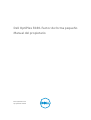 1
1
-
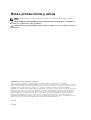 2
2
-
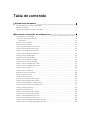 3
3
-
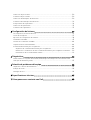 4
4
-
 5
5
-
 6
6
-
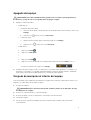 7
7
-
 8
8
-
 9
9
-
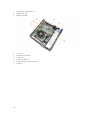 10
10
-
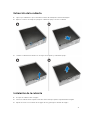 11
11
-
 12
12
-
 13
13
-
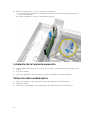 14
14
-
 15
15
-
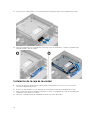 16
16
-
 17
17
-
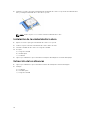 18
18
-
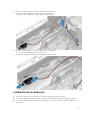 19
19
-
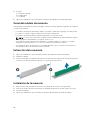 20
20
-
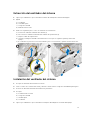 21
21
-
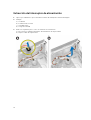 22
22
-
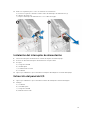 23
23
-
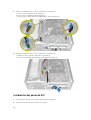 24
24
-
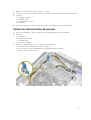 25
25
-
 26
26
-
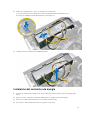 27
27
-
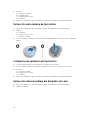 28
28
-
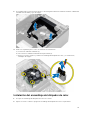 29
29
-
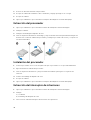 30
30
-
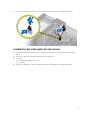 31
31
-
 32
32
-
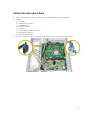 33
33
-
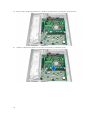 34
34
-
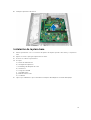 35
35
-
 36
36
-
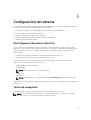 37
37
-
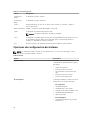 38
38
-
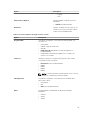 39
39
-
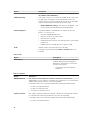 40
40
-
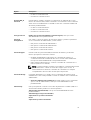 41
41
-
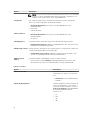 42
42
-
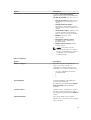 43
43
-
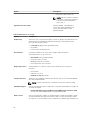 44
44
-
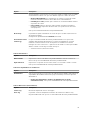 45
45
-
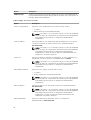 46
46
-
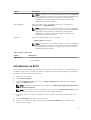 47
47
-
 48
48
-
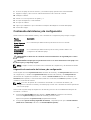 49
49
-
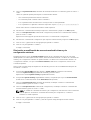 50
50
-
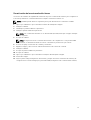 51
51
-
 52
52
-
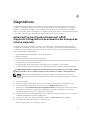 53
53
-
 54
54
-
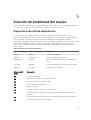 55
55
-
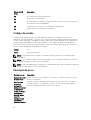 56
56
-
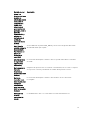 57
57
-
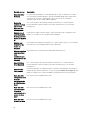 58
58
-
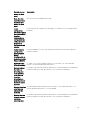 59
59
-
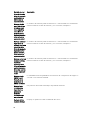 60
60
-
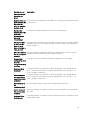 61
61
-
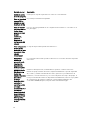 62
62
-
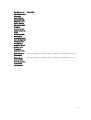 63
63
-
 64
64
-
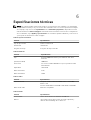 65
65
-
 66
66
-
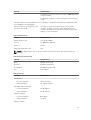 67
67
-
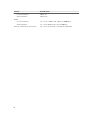 68
68
-
 69
69
Dell OptiPlex 3020 El manual del propietario
- Tipo
- El manual del propietario
Artículos relacionados
-
Dell OptiPlex XE2 El manual del propietario
-
Dell Precision T1700 El manual del propietario
-
Dell OptiPlex 9020 El manual del propietario
-
Dell OptiPlex 3070 Manual de usuario
-
Dell OptiPlex 3070 El manual del propietario
-
Dell OptiPlex 5070 Tower Manual de usuario
-
Dell OptiPlex 5070 Manual de usuario
-
Dell Precision 3431 El manual del propietario
-
Dell OptiPlex 7020 El manual del propietario
-
Dell OptiPlex 7070 El manual del propietario